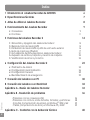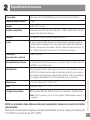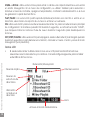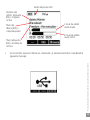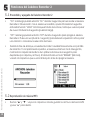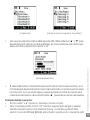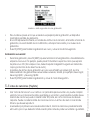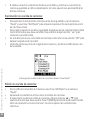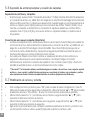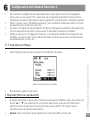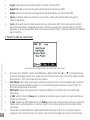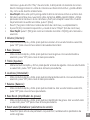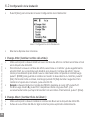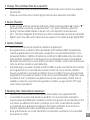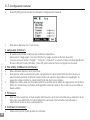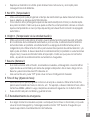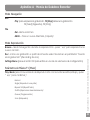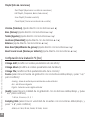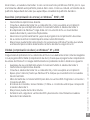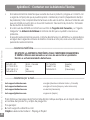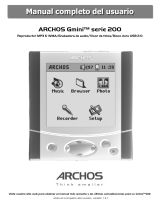1
Manual del Usuario
ARCHOS Jukebox Recorder: manual del usuario, n° prod. 102.853
En nuestro sitio web podrá bajar la última versión del manual y el software para este producto
Jukebox Recorder Version 2

2
3
1 Introducción al Jukebox Recorder de ARCHOS 6
2 Especificaciones técnicas 7
3 Antes de utilizar el Jukebox Recorder 8
4 Funcionamiento del Juxebox Recorder 9
4.1 Conexiones 9
4.2 Controles 11
5 Funciones del Jukebox Recorder 2 14
5.1 Encendido y apagado del Jukebox Recorder 2 14
5.2 Reproducción de música MP3 14
5.3 Grabación de música MP3 a partir de una fuente externa 16
5.4 Listas de canciones (Playlists) 17
5.5 Actualización del firmware para el Jukebox Recorder 2 21
5.6 Supresión de archivos/carpetas y creación de carpetas 22
5.7 Modificación de la hora y la fecha 22
6 Configuración del Jukebox Recorder 2 23
6.1 Parámetros de Música 23
6.2 Configuración de la Grabación 26
6.3 Configuración General 28
6.4 Restablecimiento de emergencia 29
7 Conexión del Jukebox a un PC 30
8 Conexión del Jukebox a un Macintosh 32
Apéndice A - Menús del Jukebox Recorder 33
Apéndice B - Resolución de problemas 36
Problemas con las conexiones USB 36
Problemas con archivos, datos dañados, formateo y particiones 38
Scan-Disk (comprobación de errores) en Windows
®
98SE y ME 39
ChkDsk (comprobación de disco) en Windows
®
XP y 2000 39
Apéndice C - Contactar con la Asistencia Técnica 40
Índice
Índice

2
3
Garantía y responsabilidad limitadas
Este producto incluye una garantía limitada, y ofrece al comprador original el recurso a
vías especícas en el caso de que dicho producto no se ajuste a la garantía limitada.
La responsabilidad del fabricante puede verse limitada si así lo estipula el contrato de
compraventa.
En general, el fabricante no se hará responsable de los daños en el producto provocados
por desastres naturales, fuego, descarga estática, utilización o uso incorrectos,
negligencia, manejo o instalación inadecuados, reparación no autorizada, alteración
o accidente.
En ningún caso, el fabricante se hará responsable de la pérdida de datos almacenados
en un soporte de disco.
EL FABRICANTE NO SE HARÁ RESPONSABLE DE LOS DAÑOS EXTRAORDINARIOS, FORTUITOS
O INDIRECTOS, AUN HABIENDO SIDO INFORMADO PREVIAMENTE DE DICHA POSIBILIDAD.
Consulte su contrato de compraventa para una relación completa de los derechos de
garantía, recursos y limitación de responsabilidad.
Además, la garantía no se aplicará a lo siguiente:
• Daños o problemas que resulten del uso inapropiado, abuso, accidente, alteración
o corriente eléctrica o voltaje incorrectos.
• Cualquier producto cuyo sello de garantía o etiqueta con el número de seri hayan
sido alterados o dañados.
• Cualquier producto sin garantía o etiqueta de número de serie.
• Pilas y otros artículos consumibles suministrados con el dispositivo o al interior del
mismo.
Advertencias e instrucciones de seguridad
ATENCIÓN
•
Para prevenir cualquier riesgo de choque eléctrico, sólo un técnico cualicado podrá
abrir este dispositivo.
•
Antes de abrir la unidad, se deberá apagar y desconectar el cable de alimentación.

4
5
ADVERTENCIA
• Evite cualquier golpe o movimiento brusco en el aparato.
• Protéjalo del fuego y de sacudidas eléctricas, guardándolo en un lugar seco y sin
humedad.
•
Este producto está destinado exclusivamente a un uso personal. La copia de CDs o la
transferencia de archivos musicales para su venta o cualquier otro n comercial
constituye una vulneración de la legislación en materia de derechos de autor.
• Los materiales registrados, trabajos artísticos y presentaciones no podrán ser
copiados ni reproducidos total o parcialmente sin la autorización expresa del
propietario. Respete la legislación y jurisdicción vigente en su país en materia de
reproducciones sonoras y su utilización.
Aviso de la FCC
Declaración de conformidad
Este equipo ha sido sometido a pruebas que conrman el cumplimiento de los límites
para dispositivos digitales de clase B, conforme al apartado 15 de las normas de la FCC.
Dichos límites están diseñados para proporcionar una protección razonable frente a
interferencias dañinas en instalaciones domésticas. Este equipo genera, utiliza y puede
irradiar energía de radiofrecuencia, por lo que, si no se instala y utiliza conforme a las
instrucciones, puede provocar interferencias dañinas en comunicaciones de radio.
No obstante, no existe garantía alguna de que no se produzcan interferencias en
instalaciones concretas. En el caso de que este equipo provoque interferencias dañinas
en la recepción de radio o televisión, lo que puede determinarse encendiendo y
apagando el equipo, el usuario deberá intentar corregir dichas interferencias adoptando
una o varias de las siguientes medidas:
• Reoriente o cambie de lugar la antena receptora.
• Aumente la distancia entre el equipo y el receptor.
• Conecte el equipo a una toma de un circuito distinto al del receptor.
• Consulte a su proveedor o a un técnico con experiencia en radio / TV para
obtener ayuda.
Nota: durante la transferencia de archivos o al trabajar con el PC, si el dispositivo o
el ordenador se bloquean repentinamente, ello puede ser debido a un fenómeno
electrostático. Siga las instrucciones a continuación para restablecer el sistema:
• Desenchufe el cable USB del dispositivo.
• Cierre la aplicación de software en el ordenador (si es necesario, reinicie el
ordenador).

4
5
• Conecte de nuevo el cable USB al dispositivo.
ATENCIÓN: las modicaciones no autorizadas por el fabricante pueden invalidar el
derecho del usuario a utilizar este dispositivo.
FCC, apartado 15 - la utilización de este dispositivo está sujeta a las dos condiciones
siguientes:
1. Este dispositivo no puede provocar interferencias dañinas;
2. Este dispositivo debe aceptar cualquier interferencia recibida, incluidas las
que puedan provocar un funcionamiento involuntario.
Copyright ARCHOS © 2003. Todos los derechos reservados.
No está permitida la copia o fotocopia de parte alguna de este documento, ni tampoco
su reproducción, traducción ni utilización en cualquier medio, ya sea electrónico,
mecánico o de otro tipo, sin el permiso anticipado y por escrito de ARCHOS. Todas las
marcas y nombres de productos son marcas registradas propiedad de sus respectivos
titulares. Las especicaciones pueden modicarse sin previo aviso. El fabricante no
se hará responsable de eventuales errores u omisiones en el presente documento.
Las imágenes e ilustraciones pueden no corresponder con el contenido. Copyright
®
ARCHOS. Todos los derechos reservados.
Cláusula de exención de responsabilidad: dentro de los límites permitidos por la ley aplicable, serán
excluidas las declaraciones y garantías de no violación de los copyrights o derechos intelectuales
de propiedad derivados de la utilización del producto en condiciones distintas a las mencionadas
anteriormente.

6
7
Gracias por la compra de la grabadora Jukebox Recorder de ARCHOS. Estamos orgullosos de
haber creado el primer dispositivo portátil que funciona como Grabadora MP3 y Disco duro
de 20 GB, ofreciendo grabaciones «al vuelo», en tiempo real, de hasta 330 horas* de música
de calidad CD en formato MP3. Podrá grabar directamente desde cualquier fuente de audio,
como un reproductor de CDs, una minicadena Hi-Fi o un micro ampli cado. Esto signi ca que
no necesita ningún ordenador para crear archivos de música MP3 con el Jukebox. Gracias a
su micrófono integrado, también puede utilizarse como grabadora de voz.
La grabación se realiza a partir de cualquier fuente analógica o digital, a una velocidad
de transferencia de hasta 160 kb/s. Estas grabaciones pueden guardarse posteriormente en
un PC, sin necesidad de emplear ningún software especializado. El Jukebox también puede
utilizarse como unidad de disco duro ultraportátil de 20 GB para ordenadores de sobremesa
o portátiles, tanto PCs como Macs. Además, podrá guardar en él sus datos y fotografías. El
dispositivo Jukebox Recorder se conecta a un PC o Mac por medio de la interfaz ultrarrápida
USB 2.0. No es necesario disponer de un software especial para bajar y cargar canciones MP3
al ordenador, basta con arrastrar y colocar los archivos en el sistema de administración de
archivos.
En ARCHOS, estamos convencidos de la calidad de este producto y le invitamos a que
lo disfrute durante muchos años. Para aprovechar al máximo las numerosas posibilidades
del Jukebox, lea atentamente el presente manual, en donde aprenderá a utilizar todas
la funciones del Jukebox Recorder. Con objeto de aumentar sus capacidades, el sistema
operativo se actualiza regularmente. Visite el sitio web de ARCHOS (www.archos.com) y baje
la última versión del Sistema Operativo para su Jukebox Recorder.
Imagine poder recopilar toda su colección de CDs, añadir cientos de fotos personales, sus
películas Flash™ favoritas, unas cuantas películas QuickTime™ y cualquier otra información
que desee llevar consigo, y todo en la palma de la mano. ¡Sin duda alguna, impresionante!
Relájese y disfrute de la mejor música para sus oídos,
El Equipo ARCHOS
* Valor aproximado para una grabación típica: la complejidad de la señal de audio determina el
espacio de disco necesario para guardar la grabación.
Introducción al Jukebox Recorder de ARCHOS
Introducción al Jukebox Recorder de ARCHOS
1

6
7
Capacidad Disco duro de 20 GB (20.000 minutos de música MP3 a 128 kb/s)
Memoria tampón interna 2 MB
Interfaz USB 2.0 (PC y Mac)
Formato compatible Reproducción MP3 (de 30 a 320 kb/s - VBR), codi cación MP3 en
tiempo real (de 30 a 160 kb/s).
Pantalla LCD grá co retroiluminado (8 líneas de texto²).
AudioEntrada estéreo SPDIF, línea de entrada estéreo analógica, línea de
salida estéreo analógica/toma de auriculares. Relación señal/ruido >
90 dB. Potencia máx. de salida: 100 mW, respuesta de frecuencia 20
Hz - 20 KHz. Distorsión harmónica: < 0,1%, micrófono interno.
Autonomía
(reproducción continua)
Hasta 10 horas.
Escalabilidad del software Actualizaciones del rmware que se pueden bajar del sitio web de
ARCHOS, www.archos.com.
Alimentación Alimentación interna: pila plana de ión-litio (únicamente de tipo
ARCHOS). Esta pila durará toda la vida del producto, por lo que no
necesita ser reemplazada. Alimentación externa: utilice únicamente
el cargador-adaptador CA/CD suministrado con el producto.
Dimensiones 112 x 81 x 29 mm (4,5” x 3,2” x 1,3” )
Peso 300 g (10,7 oz)
Con guración mínima PC:
Windows 98SE, ME, 2000, XP Pentium II a 266 MHz y 64 MB de RAM.
Mac:
OS 9.2 o superior y Mac 10.2.4 o superior, USB Manager version 1.2
o superior
NOTA: el ordenador debe disponer del puerto apropiado, teniendo en cuenta la interfaz
seleccionada.
Precaución: la pila debe cargarse a temperatura ambiente. No la cargue por debajo de
5 °C (40°F) o por encima de 35 °C (95°F).
Especi caciones técnicas
Especi caciones técnicas
2

8
9
El cargado de la pila - IMPORTANTE: utilice ÚNICAMENTE el cargador/adaptador de
ARCHOS incluido. Antes de utilizar por primera vez el Jukebox Recorder, deberá cargar la
pila durante, al menos, 6 horas. Enchufe el adaptador de alimentación CA de ARCHOS
a una toma de electricidad mural, y luego enchufe el mini conector de alimentación al
“DC in” del Jukebox. En la pantalla del Jukebox Recorder se muestra el estado actual del
ciclo de carga, como se indica a continuación.
Durante la carga, podrá seguir utilizando el Jukebox una hora después de haber
enchufado el adaptador de alimentación. En tal caso, y dependiendo de la utilización
del Jukebox, el periodo de carga puede prolongarse hasta alcanzar 15 horas.
Precaución: la pila debe cargarse a temperatura ambiente. No la cargue por debajo de
5 °C (40°F) o por encima de 35 °C (95°F).
Antes de utilizar el Jukebox Recorder
Antes de utilizar el Jukebox Recorder
3

8
9
Funcionamiento del Juxebox Recorder
4.1 Conexiones
Lateral derecho Lateral izquierdo
Conector USB 2.0 Auriculares/salida
analógica
Alimentación
(DC-In)
Entrada analógica
y SPDIF*
Funcionamiento del Juxebox Recorder
4

10
11
Funcionamiento del Juxebox Recorder
CONECTOR USB 2.0
Utilice esta toma para conectar el Jukebox Recorder 2 al ordenador mediante el cable
USB suministrado. Si su ordenador dispone únicamente de un puerto USB 1.1, la velocidad
de transferencia será más lenta que con una conexión USB 2.0.
ENTRADA DE ALIMENTACIÓN CD (DC-In)
Utilice esta toma para conectar el adaptador de corriente CD. Utilice ÚNICAMENTE el
adaptador CA de ARCHOS suministrado. En la pantalla del Jukebox aparecerá un men-
saje indicando que el dispositivo está siendo cargado. Durante la carga, podrá seguir
utilizando el Jukebox. Al finalizar la carga, en el Jukebox aparecerá el mensaje “Archos
Jukebox Charged…”, y el indicador luminoso de carga se apagará.
CONECTOR DE SALIDA
Utilice esta toma para conectar unos auriculares estéreo o un amplificador externo.
CONEXIÓN DE ENTRADA ANALOGICA Y SPDIF*
Utilice esta toma para grabar desde una fuente con señal analogica o SPDIF. Se trata de
una conexión por cable, NO óptica.
* El conectador amarillo en el cable provisto se utiliza para la conexión de SPDIF.

10
11
Funcionamiento del Juxebox Recorder
4.2 Controles
Piloto de
encendido
Micrófono
incorporado
IZQUIERDA
ON/Menú
Off/stop/cancel
Acceso al disco
duro
F1
F2
F3
ARRIBA
DERECHA
Play/Pause
ABAJO
F1, F2 o F3: los botones de función realizan diversas funciones, dependiendo del modo
operativo del Jukebox. La función activa de cada uno de estos botones puede
visualizarse en el LCD, por encima de cada botón.
ARRIBA o ABAJO: utilice estos botones para navegar por los archivos o subcarpetas
mientras se encuentra en el Modo Navegación, o para elegir una opción del menú. Los
botones ARRIBA/ABAJO también aumentan o disminuyen el volumen de sonido de la
canción que está escuchando (Modo Reproducción).

12
13
Funcionamiento del Juxebox Recorder
IZQDA. o DCHA.: utilice estos botones para entrar o salir de una carpeta mientras se encuentra
en Modo Navegación. En el menú de conguración, se utilizan también para aumentar o
disminuir el nivel de contraste, apagar el temporizador, controlar la retroiluminación o el nivel
de grabación a partir del micrófono.
PLAY/PAUSE: con este botón podrá reproducir/detener/retomar una canción o entrar en un
directorio, seleccionar una opción de un menú o entrar en un submenú.
ON: utilice este botón para encender el Jukebox Recorder 2 o para acceder al menú principal
de conguración. Si mantiene pulsado ON durante 3 segundos, se activará el modo “HOLD”,
que bloquea todos los botones. Pulse de nuevo durante 3 segundos para desbloquear los
botones.
OFF/STOP/CANCEL: utilice este botón para apagar el Jukebox Recorder 2 (manténgalo pulsado
durante 3 segundos) o para detener una canción, cancelar un menú o modo y volver al modo
Navegación (una pulsación).
Iconos LCD
•
El Jukebox Recorder 2 utiliza varios iconos en su LCD para mostrar informaciones
relevantes acerca del sistema y los archivos. Consulte la gura siguiente para localizar
e identicar dichos iconos.
Detención/Interrupción
Nivel de la pila
Nivel en la
estructura de
directorios
Ubicación
actual en el
directorio
Volumen sonoro
Hora
Acceso al modo Grabaciónne

12
13
Funcionamiento del Juxebox Recorder
Modo Reproducción
Nombre del
artista (etiqueta
ID3) o carpeta
activa
Título del
álbum (ID3) o
carpetasuperior
Título (etiqueta
ID3) o nombre de
archivo
L: nivel de salida
audio izqda.
R: nivel de salida
audio dcha.
• Al conectarlo al puerto USB de un ordenador, el Jukebox Recorder 2 visualizará el
siguiente mensaje:

14
15
5.1 Encendido y apagado del Jukebox Recorder 2
•
“On”: mantenga pulsado el botón “On” durante 3 segundos para encender el Jukebox
Recorder 2. Observación: con el Jukebox encendido, si pulsa ON durante 3 segundos
activará la función “HOLD”. Esto bloqueará todos los botones, hasta que vuelva a pulsar
de nuevo ON durante 3 segundos (pulsación larga)
.
• “Off”: mantenga pulsado el botón “Off” durante 3 segundos para apagar el Jukebox
Recorder 2. Pulse una vez (durante 1 segundo) para detener la operación activa, parar
una canción o cancelar una selección del menú.
•
Durante la fase de arranque, el Jukebox Recorder 2 visualizará brevemente una pantalla
de iniciación. Ya completamente operativo, el Jukebox entrará en modo Navegación,
mostrando la carpeta raíz del disco duro (utilice los botones de navegación para
desplazarse por carpetas y archivos). Si había activado el modo “RESUME” (Retomar),
volverá a la carpeta en que se encontraba justo antes de apagar el Jukebox.
5.2 Reproducción de música MP3
•
Flechas “p” y “q” : vaya a la carpeta en donde guarda los archivos demúsica MP3
y pulse “8” para abrirla.
Funciones del Jukebox Recorder 2
Funciones del Jukebox Recorder 2
5

14
15
(Carpeta raíz)
(Dentro de la nueva carpeta o “new folder”)
•
Una vez en la carpeta, podrá visualizar las pistas MP3. Utilice las echas “
p
” y “
q
” para
desplazarse por la carpeta. Cuando el triángulo (el cursor) esté frente a la canción que
desea escuchar, pulse el botón central “
4;
”.
(Modo Reproducción)
•
El Jukebox Recorder 2 comenzará la reproducción de la canción seleccionada, y en el
LCD aparecerá diversa información acerca de la pista activa. Consulte la sección sobre
los iconos LCD. Si no oye sonido alguno, pruebe ajustando el control de volumen en el
cable de los auriculares o utilice el botón Arriba “p” (aumentar el volumen) del Jukebox.
Controles durante la escucha:
•
El botón central “
4;
” reproduce / interrumpe / retoma una pista.
•
Nota: si mantiene pulsado el botón “Off” durante 3 segundos (para apagar el Jukebox)
mientras el aparato está en modo Interrumpir (Pause), un marcador guardará dicha
posición. Si el modo RETOMAR (RESUME) está activado, la reproducción comenzará a partir
Funciones del Jukebox Recorder 2

16
17
del marcador la próxima vez que encienda el Jukebox.
•
“Off”: pulse brevemente para detener la reproducción y volver al modo Navegación.
•
Flecha “
8
”: siguiente canción (si pulsa una vez) o avance rápido (si mantiene pulsada la
tecla).
•
Flecha “
7
”: canción anterior (si pulsa una vez) o retroceso rápido (si mantiene pulsada la
tecla).
•
Flecha “p”: para subir el volumen.
•
Flecha “q”: para bajar el volumen.
Navegación durante la escucha:
•
“Browse” (F3): para desplazarse por las carpetas y buscar una nueva canción mientras está
escuchando otra.
5.3 Grabación de música MP3 a partir de una fuente externa
•
Utilice el cable de audio suministrado y enchufe los dos conectores de tipo RCA a la línea de
salida del dispositivo sonoro (reproductor o equipo estéreo) desde donde desee grabar.
Enchufe el otro extremo a la línea de entrada del Jukebox. También puede grabar desde el
micrófono integrado o utilizar un micro amplificado como fuente de entrada.
•
En el modo Navegación, localice la carpeta en donde desee escribir/guardar la grabación.
•
Pulse el botón F2 [REC] para acceder al modo Grabación.
(Modo Navegación)
(Pantalla de grabación)
•
En el panel de grabación podrá visualizar la pantalla con los niveles de ajuste de la grabación.
Utilice “3” y “4” para ajustar los niveles de la grabación.
•
Pulse el botón “4;” para empezar la grabación.
Funciones del Jukebox Recorder 2

16
17
Jukebox - siete segundos de una grabación
• Tras una breve pausa en la que el Jukebox se prepara para la grabación, el dispositivo
mostrará la pantalla de grabación.
• En el LCD aparecerá la fuente, el nombre de archivo de la canción, el tamaño actual de la
grabación, la velocidad-bit de la codificación, el tiempo transcurrido y los niveles de la
grabación.
• Pulse F3 [STOP] para finalizar la grabación en curso y volver al modo Navegación.
Grabación secuencial:
•
Durante la grabación, pulse F2 [NEXT] si quiere terminar la actual grabación e inmediatamente
empezar una nueva. Por ejemplo, puede pulsar F2 durante los espacios vacíos que separan
las pistas en un CD. (En cualquier caso, deberá respetar la legislación vigente en materia de
copia y protección de los derechos de autor).
• Al nombre de archivo de la grabación en curso se le añadirá un número (pt). Así, tras
haber realizado dos grabaciones secuenciales sucesivas, tendrá, por ejemplo, Newsong12,
Newsong12pt01, y Newsong12pt02.
• Pulse F3 [STOP] para finalizar la grabación y volver al modo Navegación.
5.4 Listas de canciones (Playlists)
•
Una “Lista de Canciones” es un archivo con pistas listas para escuchar. Así, puede compilar
una lista con sus canciones favoritas, guardarlas en un archivo y reproducirlas cuando desee.
Una lista de canciones puede contener hasta 999 pistas, así como canciones de diversas
carpetas. Puede considerar la lista de canciones como un archivo de texto con la lista de
ficheros que desea reproducir.
•
Al encender por primera vez el Jukebox Recorder 2, la lista de canciones predeterminada
está vacía, por lo que deberá ir introduciendo pistas antes de poder escucharla o guardarla.
Funciones del Jukebox Recorder 2

18
19
Añadir una pista a la Lista de canciones:
• Para añadir una pista a la actual lista de canciones, el Jukebox deberá estar en
modo Navegación. Utilice los botones habituales para desplazarse por las
carpetas y localizar la pista que desea añadir a la actual lista de canciones.
• Mantenga pulsado el botón de reproducción “
4;
” hasta que aparezca el icono
“+” frente al título de la pista. Este símbolo indica que dicha pista ha sido añadida
a la actual lista de canciones.
+ indica que una pista ha sido añadida a la lista de canciones
•
Proceda de manera similar para añadir otras pistas.
Para guardar una lista de canciones:
• Si la lista de canciones contiene ya varias pistas, guárdela y podrá escucharla
cuando quiera.
• Con los botones de Navegación, localice el lugar en donde desea guardar la lista.
Le recomendamos que cree una nueva carpeta llamada “Playlists” para guardar
su lista. Consulte la sección 5.6 sobre la creación de carpetas.
• En el modo Navegación, pulse brevemente el botón “On” para acceder al menú
Configuración. Pulse F1 [Music] para ajustar los parámetros de sonido (Música).
• Deslice la flecha hasta seleccionar “PLAYLIST”, luego pulse el botón “
4;
” para
acceder al submenú Lista de canciones.
Funciones del Jukebox Recorder 2

18
19
Ajuste de los parámetros de música
Opciones del menú lista de canciones
•
En el submenú Lista de canciones, seleccione “Save Playlist” para guardar su lista.
Recuerde que la lista de canciones siempre se grabará en la carpeta en que esté
trabajando. Pulse el botón de reproducción “
4;
” para guardar la lista.
•
Accederá entonces a la pantalla de entrada de datos, en donde podrá asignar un
nombre a su nueva lista de canciones.
Para asignar un nombre a una lista de canciones:
•
El Jukebox le propondrá el nombre “Playlist 01”. Si desea utilizar otro nombre, pulse F2 [DEL]
para borrar el nombre predeterminado. Utilice IZQDA., DCHA., ARRIBA y ABAJO para localizar
el carácter que desea introducir, y pulse el botón de reproducción “4;” para confirmar su
selección. Utilice F3 para seleccionar entre [wabc] (minúsculas), [wABC] (mayúsculas) o
[w123] (números).
Pantalla de entrada de texto
•
Una vez que haya terminado, pulse F1 [ENTER] para confirmar su selección. Aparecerá en
pantalla un mensaje de confirmación preguntándole si desea guardar la lista en la carpeta
en donde estaba anteriormente.
Funciones del Jukebox Recorder 2

20
21
•
El Jukebox volverá a la carpeta en donde se encontraba, y podrá ver su nueva lista de
canciones guardada en dicho emplazamiento. Un icono especial sirve para identificar las
listas de canciones.
Reproducción de una lista de canciones:
•
Para reproducir la actual lista de canciones antes de ser guardada, vaya al submenú
“Playlist” y seleccione “Start Playlist” para empezar la reproducción de las pistas de su lista
de canciones actual.
•
Para cargar y reproducir una lista ya guardada, desplácese por las carpetas hasta localizar
la lista de canciones que desee escuchar. Pulse el botón de reproducción “4;” para
comenzar a escuchar la lista.
•
Así, esta lista pasa a ser su actual lista de canciones o lista activa. Pulse el botón “OFF” para
detener la reproducción de la lista.
•
La lista de canciones ya ha sido cargada en la memoria, y podrá ser modificada en caso
de necesidad.
El Navegador muestra la lista de canciones titulada “New Playlist”
Edición de una lista de canciones:
•
Para modificar la actual lista de canciones, seleccione “Edit Playlist” en el submenú
“Playlist”.
•
Aparecerán en pantalla los archivos de la actual lista de canciones.
•
Si quiere borrar una pista de la lista de canciones, utilice los botones “p” y “q” para
seleccionar la pista que desee suprimir. Pulse F3 [DELETE] para borrar la pista seleccionada.
Nota: esta operación no borra la canción, tan solo la suprime de la actual lista de
canciones.
Funciones del Jukebox Recorder 2

20
21
Lista de canciones con tres pistas
•
Si quiere cambiar de lugar una canción dentro de la lista, utilice los botones “
p
” y “
q
”
para seleccionar la canción que desea desplazar. Pulse F2 [MOVE] para desplazar la pista
seleccionada.
•
Utilice los botones “
p
” y “
q
” para seleccionar el nuevo emplazamiento de la pista.
•
Pulse “
4;
” para colocar la pista en su nuevo emplazamiento.
•
Una vez terminadas estas modificaciones, pulse F1 [BACK] para volver al submenú “Playlist”.
•
Observación: cualquier cambio efectuado en su lista de canciones deberá ser guardado
con la función “Save Playlist”.
5.5 Actualización del rmware para el Jukebox Recorder 2
•
Puede bajar el nuevo firmware del Jukebox (software interno) en el sitio web de ARCHOS:
(www.ARCHOS.com). Bajará un archivo de tipo .aiz. Para actualizar el software, conecte el
Jukebox al ordenador y copie el archivo de actualización del software (de tipo .aiz) en el
directorio raíz (carpeta de nivel superior) del disco duro del Jukebox Recorder 2.
•
Tras haber copiado el archivo, desconecte correctamente el Jukebox del ordenador y luego
apague el dispositivo ARCHOS.
•
Para confirmar la actualización del firmware, reinicie el Jukebox Recorder 2 y pulse el botón
“ON” para entrar en el menú Configuración.
•
Pulse F3 [SET] para acceder al submenú general de configuración. Desplácese con las flechas
y seleccione “FIRMWARE”.
•
Pulse el botón de reproducción “
4;
” para visualizar la actual versión del firmware instalado.
•
Pulse una vez el botón “OFF” para volver al submenú de configuración del Jukebox.
Funciones del Jukebox Recorder 2

22
23
5.6 Supresión de archivos/carpetas y creación de carpetas
Supresión de archivos y carpetas:
•
En primer lugar, pulse el botón “Comandos de Archivo”, F3 [File]. Encima del botón F2 aparecerá
un comando de archivo, ej.: MKDir, Del, etc. Haga clic en el botón F2 hasta llegar a la función Del.
Ahora, localice el archivo o carpeta que desee borrar. Cuando tenga el cursor triangular frente al
archivo o carpeta, pulse F3 [Run] para ejecutar el comando de archivo “Delete” (borrar). En el
caso de una carpeta, se borrará todo su contenido. El Jukebox le pedirá que confirme dicha
supresión. Pulse F1 [Yes] o F3 [No]. Una vez los archivos o carpetas borrados, no podrá volver a
recuperarlos.
Creación de una nueva carpeta (directorio)
•
Localice el emplazamiento en donde desee crear la nueva carpeta. Pulse F3 [File] para visualizar los
comandos de archivo. Encima del botón F2 aparecerá un comando de archivo, ej.: MKDir, Del, etc.
Haga clic en el botón F2 hasta llegar a la función MKDir. Pulse ahora F3 [Run] para ejecutar el
comando de archivo Make Directory. Aparecerá enseguida la pantalla de entrada de texto, en
donde podrá asignar un nombre al directorio recién creado.
•
Si ya existe una carpeta con el mismo nombre, el Jukebox le indicará esta circunstancia y le
preguntará si desea que la nueva carpeta reemplace a la carpeta antigua. Si contesta
afirmativamente, borrará los contenidos de aquélla. En caso contrario, pulse F3 [No]: volverá a la
pantalla de entrada de texto, en donde podrá seleccionar otro nombre.
***Recuerde*** La forma más rápida y sencilla de asignar un nombre a los archivos, crear carpetas, suprimir
archivos, y crear, suprimir y editar listas de canciones es conectando el Jukebox a un ordenador y realizar
estas operaciones desde el sistema de administración de archivos (Explorador de Windows
®
).
5.7 Modicación de la hora y la fecha
•
Para configurar la hora y la fecha, pulse “ON” para acceder al menú Configuración. Pulse F3
[SET] para acceder al menú general de configuración. Utilice las flechas “
p
” y “
q
” para localizar
el elemento del menú “Time of Day”. El reloj, con la hora actual, aparecerá en pantalla.
•
Utilice la flecha derecha “
4
” para situarse en los minutos. Luego las flechas “
p
” y “
q
” para
aumentar o disminuir el número de minutos.
•
Utilice la flecha derecha “
4
” para situarse en los segundos. Luego las flechas “
p
” y “
q
” para
aumentar o disminuir el número de segundos.
•
Siga el mismo procedimiento para cambiar los restantes parámetros de la hora y la fecha. Una
vez introducidos todos los valores, pulse F2 [Set] para aceptar los cambios y salir.
Funciones del Jukebox Recorder 2

22
23
•
Para cambiar la configuración del Jukebox Recorder 2, sitúese primero en el modo Navegación.
Ahora, pulse una vez el botón “On”. Aparecerán tres configuraciones posibles: F1 [Music] para los
parámetros musicales, F2 [Rec] para los ajustes de grabación y F3 [Set] para la configuración general.
•
Utilice F1 [Music], menú “Parámetros de Música,” para cambiar la calidad del sonido, los modos
de reproducción y las listas de canciones.
•
En el menú “Configuración de la Grabación” (F2 [Rec]) podrá ajustar los parámetros de la grabación,
como las etiquetas de datos ID3, la fuente sonora, la velocidad de muestreo y la calidad.
•
F3 [Set] es el menú de “Configuración General”, y se utiliza para modificar la configuración del
hardware y funciones tales como la utilidad de archivos, el firmware, el idioma, el temporizador
de retroiluminación, la hora, etc.
6.1 Parámetros de Música
•
Pulse F1 [Music] para acceder al submenú de Parámetros de Música.
Menú de parámetros musicales
•
En este menú, existen 10 opciones.
1 Playmode (Modo de reproducción)
•
El Jukebox Recorder 2 dispone de 6 modos de reproducción distintos. Utilice los botones de
flecha “p” y “q” para seleccionar una opción. Hecho esto, pulse el botón PLAY para
activar el modo de reproducción seleccionado. Pulse el botón “Off” para volver al
submenú Música del Jukebox Recorder 2.
•
Normal: utilice esta opción para reproducir las canciones MP3 una tras otra.
Con guración del Jukebox Recorder 2
6
Con guración del Jukebox Recorder 2

24
25
•
Single: utilice esta opción para repetir la misma canción MP3.
•
Repeat all: utilice esta opción para repetir todas las canciones MP3.
•
Shuffle: utilice esta opción para reproducir aleatoriamente sus canciones MP3.
•
Queue: mientras está escuchando una canción, utilice esta opción para escoger la
canción siguiente.
•
Scan: utilice esta opción para buscar entre sus canciones MP3. Con esta opción, podrá
escuchar los primeros 5 segundos de una canción, y luego los 5 segundos de la canción
siguiente, y así sucesivamente, hasta que pulse el botón “Play”, que reproducirá la totalidad
de la canción.
2 Playlist (Lista de canciones)
Submenú de conguración de la lista de canciones
•
En el submenú “Playlist”, existen 4 posibilidades. Utilice las flechas “
p
” y “
q
” para seleccionar
la función deseada. Hecho esto, pulse el botón PLAY para acceder a la función seleccionada.
Pulse el botón “Off” para volver al menú Música.
•
Start Playlist: utilice esta opción para empezar la reproducción de la actual lista de canciones.
Si la lista ha sido guardada en el disco, en el modo Navegación basta con pulsar “Play” en
dicha lista para poder escucharla.
•
Edit Playlist: utilice esta opción para cambiar (editar) el contenido de la actual lista de
canciones.
•
En Edit, utilice la función Move para cambiar el orden en que las pistas son reproducidas en
la lista de canciones.
•
En Edit, también podrá utilizar la función Delete para borrar una pista de su lista de canciones.
Observación: esta operación no borra la canción, tan solo la suprime de la actual lista de
canciones.
•
Para editar una lista diferente, grabada anteriormente en el disco duro, primero deberá
cargarla en la memoria de acceso directo. En el modo Navegación, seleccione la lista de
Conguración del Jukebox Recorder 2

24
25
canciones y pulse el botón “Play”. De este modo, la lista pasará a la memoria de acceso
directo. Detenga la música. La lista de canciones es ahora la lista activa, y podrá editarla
tal y como se ha descrito anteriormente.
•
Save Playlist: utilice esta opción para guardar la lista de canciones activa en el disco duro.
•
Introduzca el nombre de su nueva lista: utilice las flechas ARRIBA, ABAJO, IZQDA. y DCHA.
para seleccionar cada uno de los caracteres y PLAY para aceptar la selección. Cuando
haya terminado de escribir el nombre, pulse F1 [Enter].
•
Pulse F1 [Yes] para confirmar el nombre de la lista de canciones y su emplazamiento.
•
Si pulsa F3 [No] cancelará la operación y volverá al menú “Playlist” (lista de canciones).
•
Clear Playlist: pulse F1 [YES] para vaciar el contenido de la lista o F3 [NO] para cancelar su
selección.
3 Volume (Volumen):
•
Utilice las flechas izqda. y dcha. para ajustar el volumen. Una vez efectuada su selección,
pulse “Off” para volver al menú Música del Jukebox Recorder 2.
4 Bass (Graves):
•
Utilice las flechas izqda. y dcha. para ajustar el nivel de graves. Una vez efectuada su
selección, pulse “Off” para volver al menú precedente.
5 Treble (Agudos):
•
Utilice las flechas izqda. y dcha. para ajustar el nivel de agudos. Una vez efectuada
su selección, pulse “Off” para volver al menú precedente.
6 Loudness (Intensidad):
•
Utilice las flechas izqda. y dcha. para ajustar la intensidad del sonido. Una vez efectuada su
selección, pulse “Off” para volver al menú precedente.
7 Balance (Balance):
•
Utilice las flechas izqda. y dcha. para ajustar el balance. Una vez efectuada su selección,
pulse “Off” para volver al menú precedente.
8 Bass Boost (Amplicador de graves):
•
Utilice las flechas izqda. y dcha. para ajustar el amplificador de graves. Una vez efectuada
su selección, pulse “Off” para volver al menú precedente.
9 Reset sound (Restablecer parámetros de sonido):
•
Pulse PLAY para activar este parámetro. Al pulsar PLAY, restablecerá los parámetros de
sonido originales.
Conguración del Jukebox Recorder 2

26
27
6.2 Conguración de la Grabación
•
Pulse F2 [Rec] para acceder al menú Configuración de la Grabación:
Menú Conguración de la Grabación
•
Este menú dispone de 6 funciones.
1 Change Artist (Cambiar nombre del artista):
•
Utilice esta opción si desea añadir un nuevo nombre de artista o cambiar el nombre actual
en la etiqueta de datos ID3.
•
Para introducir el nuevo nombre del artista, seleccione un carácter y pulse seguidamente
el botón PLAY. Así, el carácter será añadido a la etiqueta “nombre del artista”. Siga el
mismo procedimiento para añadir nuevos caracteres hasta completar el nombre, luego
pulse F1 [ENTER] para guardar el nombre así creado. Si desea borrar un carácter, pulse F2
[Del]. Para borrar toda una línea, mantenga pulsado F2 [Del] durante 2 segundos. Para
cambiar a mayúsculas o números, pulse el botón F3.
•
Ejemplo: si desea introducir el nombre de PRINCE, desplace el cursor a P y pulse PLAY,
localice luego la letra R y pulse PLAY, desplácese ahora a I y pulse PLAY, y así
sucesivamente hasta que haya introducido todo el nombre. Para terminar, pulse F1 [Enter].
2 Change Album (Cambiar título del álbum):
•
Utilice esta opción si desea cambiar el nombre del álbum en la etiqueta de datos ID3.
•
Teclee el nuevo título del álbum. Siga los mismos pasos explicados anteriormente.
Conguración del Jukebox Recorder 2

26
27
3 Change Title (Cambiar título de la canción):
•
Utilice esta opción para cambiar el nombre predeterminado de la canción en la etiqueta
de datos ID3.
•
Teclee el nuevo título de la canción. Siga los mismos pasos explicados más arriba.
4 Source (Fuente):
•
Puede escoger entre tres fuentes de grabación. Utilice los botones Arriba “p” y Abajo “q”
para seleccionar una fuente, y luego pulse PLAY “4;” para confirmar su selección.
•
Analog = línea de entrada desde un equipo hi-fi u otro dispositivo de nivel de línea.
•
Mic = micrófono integrado. El micrófono es el orificio central situado encima de la pantalla.
•
Digital = seleccione esta fuente si dispone de un equipo hi-fi con salida de audio digital SPDIF.
5 Quality (Calidad):
•
Seleccione esta opción para ajustar la calidad de la grabación.
•
En las grabaciones, el Jukebox utiliza velocidades de bit variables (VBR). Generalmente,
cuando se graba música con ordenador, se especifica una velocidad de bits fija, como
por ejemplo 96 Kb/s o 128 Kb/s. El método de codificación VBR analiza el tipo de señal de
audio recibida, aumentando o disminuyendo la velocidad de bits según la complejidad
del sonido. De esta forma, se crean archivos de menor tamaño y cuyo sonido es tan bueno
como los archivos creados a velocidades fijas.
•
A grandes rasgos, se puede comparar el método VBR con el de velocidad de bits constante
en una grabación a una velocidad de muestreo de 44.1 kHz. Con el nivel de calidad 5
(buena), se grabará a una media de 144 Kb/s. El nivel de calidad 7 (muy buena) efectuará
la grabación a una media de 166 Kb/s. Si todo esto le resulta demasiado complicado, ajuste
la calidad al nivel 5 y obtendrá unas grabaciones sonoras de excelente calidad. Una vez
realizada su selección, pulse PLAY para guardar los cambios, y luego el botón “Off” para
volver al menú precedente.
6 Sampling Rate (Velocidad de muestreo):
•
Utilice esta opción para seleccionar la velocidad de muestreo de su grabación MP3.
•
La velocidad de muestreo más elevada es de 48 Khz. Con esta velocidad, obtendrá los
mayores niveles de fidelidad pero también los archivos más grandes. La velocidad de 44.1 Khz
es la misma que utilizan los CDs audio y constituye, por lo tanto, la velocidad de muestreo
recomendada en las grabaciones analógicas. Para reducir el tamaño de los archivos sin
reducir la calidad sonora, utilice velocidades de muestreo menores.
•
En las grabaciones de voz a partir del micrófono incorporado, es suficiente con la velocidad
de muestreo de 16 Khz.
Conguración del Jukebox Recorder 2

28
29
6.3 Conguración General
•
Pulse F3 [SET] para acceder al submenú Configuración General.
•
Este menú dispone de 11 funciones.
1 Language (Idioma):
•
El Jukebox Recorder 2 dispone de 3 idiomas operativos.
•
Seleccione “Language” con el botón PLAY y luego escoja el idioma deseado.
•
Coloque el cursor frente a “English”, “Français” o “Deutsch” y pulse PLAY para cambiar de idioma.
El nuevo idioma ha sido activado. Pulse OFF para volver al menú Configuración General.
2 File Utility (Utilidad de Archivos):
•
Este submenú dispone de 2 funciones.
•
Free Space: utilice esta opción para comprobar la capacidad total del disco duro y el
espacio libre restante. El primer número indica el espacio disponible en megabytes. El
segundo número indica la capacidad total del disco duro interno.
•
Diagnose: utilice esta opción para verificar el estado de la tabla de asignación de archivos
(FAT). En condiciones normales, el diagnóstico indicará que el disco duro se encuentra en
buen estado.
3 Firmware:
•
Esta opción muestra la actual versión del firmware, así como la fecha de su creación. En el
sitio web www.ARCHOS.com encontrará las versiones más recientes del software e
información acerca de su actualización. .
4 Contrast (Contraste):
•
Utilice esta opción para ajustar el contraste.
Conguración del Jukebox Recorder 2

28
29
•
Desplace el indicador a la dcha. para obtener tonos más oscuros y a la izqda. para
conseguir tonos más brillantes.
5
Pwr Off t. (Temporizador):
•
Utilice esta opción para programar el tiempo de inactividad que debe transcurrir antes de
que el Jukebox se apague automáticamente.
•
Con la flecha dcha. prolongará el periodo de inactividad (hasta 10 min). La flecha izqda.
sirve para acortarlo. Cada vez que se pulsa una flecha, el temporizador varía en un minuto.
Ajuste el temporizador en cero (el tope izquierdo) para desactivar la función de apagado
automático.
6 B.light t. (Temporizador de la retroiluminación):
•
Utilice esta opción para indicar el tiempo que la retroiluminación permanecerá activada.
•
En condiciones de luz ambiental insuficiente o por la noche, la retroiluminación facilita la
lectura del texto en pantalla. La retroiluminación se apaga automáticamente para no
malgastar la pila. Utilice la flecha dcha. para aumentar el periodo de retroiluminación, y la
izqda. para acortarlo. Si desea desactivar la retroiluminación (la pantalla no se iluminará en
ningún caso), mueva el indicador hasta el tope izqdo. Cada vez que pulse con la flecha
dcha., el periodo de retroiluminación aumentará en 5 segundos.
7 Resume (Retomar):
•
Si el modo retomar está activado, al encender el Jukebox, el Navegador volverá al último
lugar donde se encontraba justo antes de apagar el dispositivo. En el menú, haga clic en
Resume y seleccione Resume Off o Resume on.
•
Una vez hecho esto, pulse “Off” para volver al menú Configuración General.
8 Time of Day (Ajuste de hora):
•
Utilice esta opción para programar la hora en el reloj de su Jukebox. Utilice la flecha dcha.
para ir seleccionando las horas, los minutos, etc. Por ejemplo, si desea cambiar la hora, utilice
las flechas ARRIBA y ABAJO. Luego, desplácese al elemento siguiente con la flecha dcha.
•
Pulse el botón Set para confirmar y guardar la hora.
6.4 Restablecimiento de emergencia
•
Si en algún momento el Jukebox se para o se bloquea (los botones no funcionan y no puede
volver al modo Navegación), mantenga pulsado el botón “Off” durante 10 segundos y el
Jukebox ejecutará un restablecimiento del hardware.
Conguración del Jukebox Recorder 2

30
31
Instalación del controlador en Windows
®
Recuerde que el CD de instalación solamente es necesario si utiliza Windows
®
98SE. El
CD de instalación no es necesario en Windows
®
ME, 2000 y XP, ya que Windows
®
instala
automáticamente los controladores estándares para dispositivos de almacenamiento
masivo. Lea atentamente la sección sobre la desconexión del Jukebox del PC (una
desconexión incorrecta podría ocasionar pérdidas de datos).
La excepción de Windows 98SE
El sistema Windows 98SE es el único que requiere la instalación de un controlador.
Windows 95 y Windows NT no son compatibles con el Jukebox Recorder 2.
• Encienda el ordenador y espere hasta que haya terminado la fase de arranque.
•
Encienda el Jukebox. Evite cualquier apagón imprevisto debido a un bajo nivel de
carga en la pila, conectando el adaptador de corriente CA durante la transferencia
USB.
• Conecte con cuidado un extremo del cable USB al Jukebox.
• Conecte el otro extremo del cable USB a un puerto USB libre del ordenador.
•
Aparece en pantalla (únicamente en Win98 SE) el mensaje: “Bienvenido al asistente
para agregar nuevo hardware”.
• Windows le guiará en la instalación del controlador.
• Cuando el sistema le pida el disco del controlador (solamente en Win98 SE):
• Inserte el CD incluido con el software del Jukebox en la unidad de CD-ROM.
• Marque la casilla “Especificar una ubicación” y, en la línea, teclee D:\Win98SE o
cambie la D: por una E: si su unidad de CD-ROM tiene asignada la letra E:
• Haga clic en Siguiente y siga las instrucciones en pantalla hasta completar la
instalación.
• Haga clic en Finalizar y, si es necesario, reinicie el ordenador.
• En “Mi PC”, aparecerá una nueva letra de unidad, que identifica al Jukebox.
•
Si su ordenador no reconoce el Jukebox, consulte la sección Resolución de problemas.
• En el Explorador de Windows
®
, arrastre y coloque, o copie y pegue sus archivos en
la letra de unidad del Jukebox.
Conexión del Jukebox a un PC
7
Conexión del Jukebox a un PC

30
31
Desconexión del Jukebox Recorder 2:
• Para desconectar el Jukebox, haga clic con el botón derecho del ratón en el
icono del disco duro con la flecha verde, situado en la barra de herramientas de
la bandeja del sistema (esquina inferior derecha), cerca del reloj.
• Haga clic en el mensaje “Puede quitar este dispositivo...”.
• Espere hasta que un mensaje en el centro de la pantalla le informe que puede
desenchufar el periférico con total seguridad.
• Seguidamente, desconecte el cable USB del Jukebox.
Instalación del programa MusicMatch™ para PC:
El software MusicMatch™, que viene incluido con el Jukebox, le resultará muy práctico
para grabar pistas audio de un CD en formato MP3.
• Inserte el CD del software en la unidad de CD-ROM.
• Espere a que se inicie el programa de instalación.
• Haga clic en “MusicMatch English” (archivo mmeng.exe) y luego en Aceptar.
• Siga las instrucciones en pantalla hasta completar la instalación y reinicie el
ordenador.
Seleccionar MusicMatch™ como su reproductor MP3 predeterminado:
• Ejecute el programa MusicMatch.
• En el menú “Opciones”, escoja “Configuración”.
• En “General”, seleccione la casilla “Archivos MP3” en “Utilice MusicMatch Jukebox
como reproductor predeterminado para”.
• Nota: para obtener ayuda adicional, consulte el menú “Ayuda” o visite el sitio
www.musicmatch.com.
Conexión del Jukebox a un PC

32
33
Conexión USB a un Macintosh™
• Encienda el ordenador y espere hasta que haya terminado la fase de arranque.
• Encienda el Jukebox Recorder 2. Utilice siempre el adaptador de alimentación
mientras tenga conectado el Jukebox a un ordenador.
• Conecte con cuidado un extremo del cable USB al Jukebox.
• Espere unos instantes (unos 30 segundos) y aparecerá una nueva unidad de disco
(el Jukebox) en el escritorio del ordenador. El Jukebox Recorder 2 únicamente es
compatible con OS 9.2 o superior.
• Ya puede arrastrar y colocar pistas MP3 en el Jukebox, como si se tratara de una
unidad de disco normal.
Desconexión del Juxebox Recorder:
• Antes de desconectar el cable USB del Jukebox, arrastre el icono Jukebox a la
papelera para así desmontar el disco duro del Jukebox.
•
Desconecte el cable USB del Jukebox. Ya puede utilizar normalmente su grabadora
Jukebox Recorder.
Conexión del Jukebox a un Macintosh
8
Conexión del Jukebox a un Macintosh

32
33
Modo Navegación
Rec
Play para empezar la grabación, F3 [Stop] detiene la grabación
F2 [Next] (Siguiente), F3 [Stop]
File
Del – Borra el archivo
MkDir – Crea un nuevo directorio (carpeta)
Modo Reproducción
Browse - Modo Navegación durante la reproducción - pulse “
4;
” para reproducir una
nueva canción.
Rec - Inicia una grabación a partir de la fuente seleccionada en el parámetro “Fuente
de la grabación” (Recording Source).
Settings Menu (pulse el botón ON para entrar en uno de los submenús de con guración)
Parámetros de Música F1 [Music]
Play Mode (seleccione el Modo de Reproducción con los botones Arriba/Abajo y pulse
“
4;
“ para con rmar )
Normal
Single (Reproducir una pista)
Repeat All (Repetir todo)
Shuf e (Reproducir aleaotoriamente)
Queue (Programación)
Scan (Búsqueda)
Apéndice A - Menús del Jukebox Recorder
Apéndice A - Menús del Jukebox Recorder

34
35
Playlist (Lista de canciones)
Start Playlist (Reproducir una lista de canciones)
Edit Playlist (Desplazar, Borrar, Seleccionar)
Save Playlist (Guardar una lista)
Clear Playlist (Vaciar el contenido de una lista)
Volume (Volumen) (ajuste directo con los botones
7
o
8
)
Bass (Graves) (ajuste directo con los botones
7
o
8
)
Treble (Agudos) (ajuste directo con los botones
7
o
8
)
Loudness (Intensidad) (ajuste directo con los botones
7
o
8
)
Balance (ajuste directo con los botones
7
o
8
)
Bass Boost (Amplicador de graves) (ajuste directo con los botones
7
o
8
)
Reset Sound Levels (Niveles por defecto) (ajuste directo con los botones
7
o
8
)
Conguración de la Grabación F2 [Rec]
Change Artist (modica el nombre predeterminado del artista)
Change Album (modica el nombre predeterminado del álbum)
Change Title (modica el título predeterminado de la canción)
Source (seleccione la fuente de grabación con los botones Arriba/Abajo y pulse “
4;
“
para conrmar)
Analog - Línea de entrada para señales de audio estándar
Mic - Micrófono integrado
Digital - Señal de audio digital estándar
Quality (seleccione la calidad de la grabación con los botones Arriba/Abajo, y pulse
“
4;
“ para conrmar)
7 alta, 6, 5 buena, 4, 3, 2, 1
Sampling Rate (seleccione la velocidad de muestreo con los botones Arriba/Abajo, y
pulse “
4;
“ para conrmar)
48 kHz, 44.1 kHz, 32 kHz, 24 kHz, 22.5 kHz, 16 kHz
Apéndice A - Menús del Jukebox Recorder

34
35
Conguración General F3 [Set]
Language (Idioma)
English
Français
Deutsch
File Utility (Utilidad de Archivos)
Espacio libre (disponible / total)
Diagnóstico
Firmware (versión del rmware)
Contrast - Claridad / oscuridad de la pantalla LCD
Pwr Off t. (regula el apagado automático del dispositivo - intervalos de 1 minuto)
B.light t. (regula la retroiluminación - intervalos de 5 segundos)
Resume (Retomar) (on/off - vuelve a la última carpeta la próxima vez que encienda el
dispositivo)
Time Set (Reloj) (izqda./dcha. para seleccionar elemento, arriba/abajo para cambiar los
valores, Set para conrmar)
Alarm (Alarma) (izqda./dcha. para seleccionar elemento, arriba/abajo para cambiar los
valores, Modo diario/una vez/desactivado [daily/once/off] , Set para conrmar)
Retro-Record (Retrograbación) (on/off)
Apéndice A - Menús del Jukebox Recorder

36
37
Problemas con las conexiones USB
Problema: no consigo que mi ordenador reconozca el Jukebox Recorder 2.
Soluciones:
• Apague y reinicie el ordenador y el Jukebox Recorder 2, y luego intente
volver a conectarlos en el orden recomendado en la sección 4.1.
• En Windows 98 SE, deberá instalar primero el controlador incluido en el
CD-ROM.
• La instalación del controlador de Windows 98SE en los sistemas Windows
®
XP, 2000 o ME podría causarle algunos problemas. Desinstale este
controlador e instale de nuevo el controlador genérico para dispositivos
de almacenamiento masivo de Windows
®
.
• Si utiliza un concentrador USB, intente conectarlo sin dicho concentrador
(algunos no están alimentados y puede que no funcionen con el
Jukebox Recorder 2).
• Si utiliza un puerto USB ubicado en la parte frontal del ordenador,
pruebe utilizando uno en la parte posterior. Los puertos frontales USB
suelen provenir de concentradores no alimentados.
• No utilice un puerto USB replicado en el teclado.
• En equipos antiguos: Puede que el controlador USB de su ordenador no
esté actualizado. Localice el tipo de chipset USB en Mi PC > Propiedades
> Controlador de dispositivos > Controladores de bus serie universal >
Controlador host. Puede que tenga un chipset VIA, Intel, SIS
o de otro tipo. Es posible que no disponga de los últimos controladores
para estos chipsets. Para actualizaciones VIA, entre en el sitio
www.viaarena.com. Para Intel, visite www.intel.com. Para SIS, desinstale
el controlador y vuelva a instalar los controladores predeterminados
para dispositivos USB de Windows.
• En equipos antiguos: Asegúrese de que en la BIOS del sistema, el puerto
USB esté activado (“On” y no “Off”).
• En equipos antiguos: en Win98SE, si aparece una línea “lastdrive=” en el
archivo config.sys, compruebe que sea “lastdrive=z”.
• Si el Macintosh OS 10.1.x le indica que no puede montar el volumen,
utilice la Utilidad de Disco para reformatear el disco duro del Jukebox
Recorder 2 en uno de tipo MS DOS FAT32. Ahora bien, los archivos
Apéndice B - Resolución de problemas
Apéndice B - Resolución de problemas

36
37
únicamente podrán leerse en un Macintosh y no en un ordenador
basado en Windows.
• Windows
®
XP y 2000: Si la FAT (Tabla de Asignación de Archivos) resulta
dañada, el Jukebox Recorder 2 tardará más de un minuto en aparecer
en Windows XP o 2000, y al final lo hará como una unidad local. Utilice la
utilidad DOS ChkDsk como se muestra seguidamente.
• Windows
®
XP puede reconocer el disco Jukebox Recorder 2 y, sin
embargo, no asignarle ninguna letra de unidad. Haga doble clic con el
ratón en Mi PC y seleccione Administración, y luego Administración de
disco. En esta ventana aparecerá el disco duro, al que podrá asignarle
una letra de unidad utilizando el comando “Cambiar la letra y ruta de
acceso de unidad”.
Problema: qué puedo hacer si al intentar extraer el Jukebox con la flecha verde aparece
un mensaje indicándome que el sistema no puede, de momento, detener el “Volumen
genérico” y pidiéndome que lo intente más adelante.
Respuesta: cierre cualquier programa que pueda estar interfiriendo con el Jukebox,
incluido el Explorador de Windows
®
. Si esto no funcionara, cierre todos los programas,
espere 20 segundos y vuelva a pinchar en la flecha verde. Si sigue obteniendo la misma
respuesta, deberá apagar el ordenador y luego desconectar el cable USB (con el
ordenador ya apagado).
Problema: no aparece el icono de disco duro en la pantalla cuando enchufo el Jukebox
Recorder 2 al ordenador.
Solución: consulte la sección anterior, Problemas con las conexiones USB.
Problema: el Jukebox Recorder 2 se apaga solo.
Solución: esto es normal. Si no está escuchando música o utilizando el dispositivo, éste
se apagará automáticamente conforme a los parámetros de desconexión del submenú
de alimentación (Power). Acceda al menú [On w [F3] Set w Pwr Off t.] en donde podrá
ajustar el parámetro Power off (Temporizador).
Problema: el Jukebox Recorder 2 queda bloqueado y los botones no funcionan.
Solución: ¿Ha activado el modo “retención” del Jukebox? La retención sirve para
bloquear los botones y evitar que se pulsen accidentalmente cuando el Jukebox
Recorder 2 está, por ejemplo, en su bolsillo o mochila. Mantenga pulsado el botón ON
durante 3 segundos para desbloquear los botones. Puede que también sea debido a un
fenómeno electrostático. Es decir, electricidad estática que inhabilita temporalmente el
dispositivo. Mantenga pulsado el botón OFF durante 10 segundos para forzar el apagado
Apéndice B - Resolución de problemas

38
39
del Jukebox Recorder 2. Ya puede volver a encenderlo normalmente.
Problemas con archivos, datos dañados, formateo y particiones
Problema: en el Jukebox Recorder 2 aparecen nuevos nombres de archivos y carpetas
que yo nunca he creado, o tienen nombres extraños e incomprensibles.
Respuesta: lo más probable es que se haya dañado la tabla de asignación de archivos
(FAT) del Jukebox Recorder 2. Esto pudo deberse a un apagón mientras el Jukebox
Recorder 2 estaba conectado al ordenador. Para arreglar un problema de FAT dañada,
utilice la utilidad Comprobación de errores o Comprobación de disco que se explican
al final de esta sección. Atención: Windows y Macintosh suelen escribir en el disco duro
archivos extra del tipo finder.def o System volume info, aunque se trata de una operación
normal que no afectará al Jukebox Recorder 2.
Problema: he estado utilizando el Jukebox Recorder 2 para transferir archivos desde y
hacia distintos ordenadores. ¿Puedo desfragmentar el disco duro del Jukebox Recorder
2 sin ningún peligro?
Respuesta: tras haber transferido numerosos archivos entre el ordenador y el Jukebox
Recorder 2, puede resultarle muy útil desfragmentar el disco duro de este último. El
desfragmentador de Windows
®
es una utilidad que puede utilizar sin riesgo alguno en el
Jukebox Recorder 2. Asegúrese de que no haya ningún otro programa abierto mientras
ejecuta el desfragmentador de Windows
®
. Compruebe que el Jukebox Recorder 2 esté
conectado a la fuente de alimentación externa durante este proceso.
Problema: quiero reformatear el disco duro del Jukebox Recorder 2.
Respuesta: se puede reformatear el disco, aunque borrará TODOS los datos guardados
en el Jukebox Recorder 2. Esto puede ser necesario si su FAT (tabla de asignación de
archivos) está tan dañada que la única forma de arreglar sus problemas de archivos
es reformateando el disco. Como se ha explicado anteriormente, deberá ejecutar
ScanDisk, el Desfragmentador o el programa DOS chkdsk (comprobación de disco) para
intentar arreglar el problema. Recuerde que, como mínimo, deberá crear una carpeta
Music en el nivel raíz de la estructura de directorios para poder acceder a dicha carpeta
al hacer clic en el icono Music. Tenga en cuenta que Windows
®
XP y 2000 formatean
por defecto el disco duro del Jukebox Recorder 2 en el formato de archivo NTFS, lo que
inutilizaría el Jukebox Recorder 2. Asegúrese de que el ordenador formatee el disco duro
en formato FAT32.
Problema: me gustaría hacer una partición del disco duro del Jukebox Recorder 2.
Respuesta: no hay ningún problema si sabe utilizar la herramienta para hacer particiones.
Apéndice B - Resolución de problemas

38
39
Ahora bien, el Jukebox Recorder 2 solo reconocerá las particiones FAT32, por lo que
únicamente utilizará esta partición para el disco duro. Como es natural, el tamaño de la
partición dependerá del valor que especifique al realizar la partición del disco.
Scan-Disk (comprobación de errores) en Windows
®
98SE y ME
•
Cierre todas las aplicaciones abiertas.
•
Conecte el Jukebox Recorder 2 a su ordenador tal y como se explica en el capítulo X.
•
Asegúrese de que el adaptador externo CA esté enchufado al Jukebox Recorder 2.
•
En el Explorador de Windows
®
, haga doble clic con el botón dcho. en la unidad del
Jukebox Recorder 2 y seleccione Propiedades.
•
Seleccione la opción Herramientas y ejecute el programa de comprobación de errores.
•
No se olvide de activar la casilla Reparar errores automáticamente.
•
Este proceso puede tardar varios minutos. No se preocupe si Windows
®
le pide que reinicie
el ordenador para localizar determinados archivos del sistema. Haga clic en Sí.
ChkDsk (comprobación de disco) en Windows
®
XP y 2000
Si sigue teniendo problemas con su sistema de archivos o su Jukebox Recorder 2, intente arreglarlos
con el programa DOS chkdsk (comprobación de disco). Puede que el programa de comprobación
de errores de Windows
®
no arregle definitivamente los problemas de disco. Realice los siguiente:
•
Asegúrese de que el adaptador externo CA esté enchufado al Jukebox Recorder 2.
•
Cierre todas las aplicaciones abiertas.
•
Conecte el Jukebox Recorder 2 a su ordenador tal y como se explica en el capítulo X.
•
Espere (unos 5 minutos) hasta que Windows XP le indique que la unidad local o el Jukebox
ha sido montado.
•
Utilice la interfaz de comandos MS-DOS para abrir una ventana DOS. Programas > Accesorios >
Comandos MS-DOS.
•
En la línea de comandos, teclee chkdsk e: /f. Utilice e: o la letra de unidad que corresponda
al Jukebox Recorder 2.
•
Este proceso puede durar varios minutos.
•
Terminado esto, salga de la ventana de DOS y desconecte correctamente el Jukebox
Recorder 2 del ordenador.
Apéndice B - Resolución de problemas

40
•
Si la asistencia técnica determina que necesita devolver el producto, póngase en contacto con
su lugar de compra para que le puedan reparar o cambiar el producto (dependiendo del tipo
de problema). Si ha comprado directamente en el sitio web de Archos, rellene el formulario web
que encontrará en nuestro sitio, en la sección Asistencia : Devolución de productos : Formulario
de devolución de mercancías.
•
En el sitio web de ARCHOS encontrará una sección de Preguntas más Frecuentes y un “agente
inteligente” de Asistencia Instantánea las 24 horas del día que le ayudarán a resolver sus
problemas.
•
Si necesita asistencia técnica personal, contacte directamente con ARCHOS en su propia idioma,
en alguno de los siguientes números de teléfono. Si reside en otro país, envíe un e-mail a nuestro
personal de asistencia técnica.
------------Asistencia telefónica------------------------------------------------------------------
NO UTILICE LA ASISTENCIA TELEFÓNICA PARA CUESTIONES DE MARKETING
O VENTAS. Utilícela únicamente en el caso de encontrar un problema
técnico o un funcionamiento defectuoso.
949-609-1400 (EE.UU., Canadá
)01 70 20 00 30 (Francia
)0207-949-0115 (GB)
069-6698-4714 (Alemania)
09-1745-6224 (España)
02-4827-1143 (Italia)
02-050-405-10 (Países Bajos)
------------Asistencia por e-mail------------------------------------------------------------------
tech-support.us@archos.com en inglés (clientes en Estados Unidos y Canadá)
tech-support.eu@archos.com en inglés o francés (Europa y resto del mundo)
tech-support.de@archos.com en alemán (Alemania)
tech-support.jp@archos.com en japonés (Japón)
Para tratar sus mensajes de la forma más eficaz, indique siempre en el objeto del e-mail
el nombre del producto y el tipo de pregunta.
Por ejemplo:
Objeto: Jukebox Recorder 2 - Playing a Playlist
Apéndice C - Contactar con la Asistencia Técnica
Apéndice C - Contactar con la Asistencia Técnica
Transcripción de documentos
Manual del Usuario Jukebox Recorder Version 2 ARCHOS Jukebox Recorder: manual del usuario, n° prod. 102.853 En nuestro sitio web podrá bajar la última versión del manual y el software para este producto 1 Índice 1 Introducción al Jukebox Recorder de ARCHOS 6 2 Especificaciones técnicas 7 3 Antes de utilizar el Jukebox Recorder 8 4 Funcionamiento del Juxebox Recorder 9 4.1 Conexiones 4.2 Controles 9 11 5 Funciones del Jukebox Recorder 2 14 5.1 Encendido y apagado del Jukebox Recorder 2 5.2 Reproducción de música MP3 5.3 Grabación de música MP3 a partir de una fuente externa 5.4 Listas de canciones (Playlists) 5.5 Actualización del firmware para el Jukebox Recorder 2 5.6 Supresión de archivos/carpetas y creación de carpetas 5.7 Modificación de la hora y la fecha 14 14 16 17 21 22 22 6 Configuración del Jukebox Recorder 2 23 6.1 Parámetros de Música 6.2 Configuración de la Grabación 6.3 Configuración General 6.4 Restablecimiento de emergencia 23 26 28 29 7 Conexión del Jukebox a un PC 30 8 Conexión del Jukebox a un Macintosh 32 Apéndice A - Menús del Jukebox Recorder 33 Índice Apéndice B - Resolución de problemas 2 Problemas con las conexiones USB Problemas con archivos, datos dañados, formateo y particiones Scan-Disk (comprobación de errores) en Windows® 98SE y ME ChkDsk (comprobación de disco) en Windows® XP y 2000 Apéndice C - Contactar con la Asistencia Técnica 36 36 38 39 39 40 Garantía y responsabilidad limitadas Este producto incluye una garantía limitada, y ofrece al comprador original el recurso a vías específicas en el caso de que dicho producto no se ajuste a la garantía limitada. La responsabilidad del fabricante puede verse limitada si así lo estipula el contrato de compraventa. En general, el fabricante no se hará responsable de los daños en el producto provocados por desastres naturales, fuego, descarga estática, utilización o uso incorrectos, negligencia, manejo o instalación inadecuados, reparación no autorizada, alteración o accidente. En ningún caso, el fabricante se hará responsable de la pérdida de datos almacenados en un soporte de disco. EL FABRICANTE NO SE HARÁ RESPONSABLE DE LOS DAÑOS EXTRAORDINARIOS, FORTUITOS O INDIRECTOS, AUN HABIENDO SIDO INFORMADO PREVIAMENTE DE DICHA POSIBILIDAD. Consulte su contrato de compraventa para una relación completa de los derechos de garantía, recursos y limitación de responsabilidad. Además, la garantía no se aplicará a lo siguiente: • Daños o problemas que resulten del uso inapropiado, abuso, accidente, alteración o corriente eléctrica o voltaje incorrectos. • Cualquier producto cuyo sello de garantía o etiqueta con el número de seri hayan sido alterados o dañados. • Cualquier producto sin garantía o etiqueta de número de serie. • Pilas y otros artículos consumibles suministrados con el dispositivo o al interior del mismo. Advertencias e instrucciones de seguridad ATENCIÓN • Para prevenir cualquier riesgo de choque eléctrico, sólo un técnico cualificado podrá abrir este dispositivo. • Antes de abrir la unidad, se deberá apagar y desconectar el cable de alimentación. 3 ADVERTENCIA • Evite cualquier golpe o movimiento brusco en el aparato. • Protéjalo del fuego y de sacudidas eléctricas, guardándolo en un lugar seco y sin humedad. • Este producto está destinado exclusivamente a un uso personal. La copia de CDs o la transferencia de archivos musicales para su venta o cualquier otro fin comercial constituye una vulneración de la legislación en materia de derechos de autor. • Los materiales registrados, trabajos artísticos y presentaciones no podrán ser copiados ni reproducidos total o parcialmente sin la autorización expresa del propietario. Respete la legislación y jurisdicción vigente en su país en materia de reproducciones sonoras y su utilización. Aviso de la FCC Declaración de conformidad Este equipo ha sido sometido a pruebas que confirman el cumplimiento de los límites para dispositivos digitales de clase B, conforme al apartado 15 de las normas de la FCC. Dichos límites están diseñados para proporcionar una protección razonable frente a interferencias dañinas en instalaciones domésticas. Este equipo genera, utiliza y puede irradiar energía de radiofrecuencia, por lo que, si no se instala y utiliza conforme a las instrucciones, puede provocar interferencias dañinas en comunicaciones de radio. No obstante, no existe garantía alguna de que no se produzcan interferencias en instalaciones concretas. En el caso de que este equipo provoque interferencias dañinas en la recepción de radio o televisión, lo que puede determinarse encendiendo y apagando el equipo, el usuario deberá intentar corregir dichas interferencias adoptando una o varias de las siguientes medidas: • Reoriente o cambie de lugar la antena receptora. • Aumente la distancia entre el equipo y el receptor. • Conecte el equipo a una toma de un circuito distinto al del receptor. • Consulte a su proveedor o a un técnico con experiencia en radio / TV para obtener ayuda. 4 Nota: durante la transferencia de archivos o al trabajar con el PC, si el dispositivo o el ordenador se bloquean repentinamente, ello puede ser debido a un fenómeno electrostático. Siga las instrucciones a continuación para restablecer el sistema: • Desenchufe el cable USB del dispositivo. • Cierre la aplicación de software en el ordenador (si es necesario, reinicie el ordenador). • Conecte de nuevo el cable USB al dispositivo. ATENCIÓN: las modificaciones no autorizadas por el fabricante pueden invalidar el derecho del usuario a utilizar este dispositivo. FCC, apartado 15 - la utilización de este dispositivo está sujeta a las dos condiciones siguientes: 1. 2. Este dispositivo no puede provocar interferencias dañinas; Este dispositivo debe aceptar cualquier interferencia recibida, incluidas las que puedan provocar un funcionamiento involuntario. Copyright ARCHOS © 2003. Todos los derechos reservados. No está permitida la copia o fotocopia de parte alguna de este documento, ni tampoco su reproducción, traducción ni utilización en cualquier medio, ya sea electrónico, mecánico o de otro tipo, sin el permiso anticipado y por escrito de ARCHOS. Todas las marcas y nombres de productos son marcas registradas propiedad de sus respectivos titulares. Las especificaciones pueden modificarse sin previo aviso. El fabricante no se hará responsable de eventuales errores u omisiones en el presente documento. Las imágenes e ilustraciones pueden no corresponder con el contenido. Copyright® ARCHOS. Todos los derechos reservados. Cláusula de exención de responsabilidad: dentro de los límites permitidos por la ley aplicable, serán excluidas las declaraciones y garantías de no violación de los copyrights o derechos intelectuales de propiedad derivados de la utilización del producto en condiciones distintas a las mencionadas anteriormente. 5 1 Introducción al Jukebox Recorder de ARCHOS Introducción al Jukebox Recorder de ARCHOS Gracias por la compra de la grabadora Jukebox Recorder de ARCHOS. Estamos orgullosos de haber creado el primer dispositivo portátil que funciona como Grabadora MP3 y Disco duro de 20 GB, ofreciendo grabaciones «al vuelo», en tiempo real, de hasta 330 horas* de música de calidad CD en formato MP3. Podrá grabar directamente desde cualquier fuente de audio, como un reproductor de CDs, una minicadena Hi-Fi o un micro amplificado. Esto significa que no necesita ningún ordenador para crear archivos de música MP3 con el Jukebox. Gracias a su micrófono integrado, también puede utilizarse como grabadora de voz. 6 La grabación se realiza a partir de cualquier fuente analógica o digital, a una velocidad de transferencia de hasta 160 kb/s. Estas grabaciones pueden guardarse posteriormente en un PC, sin necesidad de emplear ningún software especializado. El Jukebox también puede utilizarse como unidad de disco duro ultraportátil de 20 GB para ordenadores de sobremesa o portátiles, tanto PCs como Macs. Además, podrá guardar en él sus datos y fotografías. El dispositivo Jukebox Recorder se conecta a un PC o Mac por medio de la interfaz ultrarrápida USB 2.0. No es necesario disponer de un software especial para bajar y cargar canciones MP3 al ordenador, basta con arrastrar y colocar los archivos en el sistema de administración de archivos. En ARCHOS, estamos convencidos de la calidad de este producto y le invitamos a que lo disfrute durante muchos años. Para aprovechar al máximo las numerosas posibilidades del Jukebox, lea atentamente el presente manual, en donde aprenderá a utilizar todas la funciones del Jukebox Recorder. Con objeto de aumentar sus capacidades, el sistema operativo se actualiza regularmente. Visite el sitio web de ARCHOS (www.archos.com) y baje la última versión del Sistema Operativo para su Jukebox Recorder. Imagine poder recopilar toda su colección de CDs, añadir cientos de fotos personales, sus películas Flash™ favoritas, unas cuantas películas QuickTime™ y cualquier otra información que desee llevar consigo, y todo en la palma de la mano. ¡Sin duda alguna, impresionante! Relájese y disfrute de la mejor música para sus oídos, El Equipo ARCHOS * Valor aproximado para una grabación típica: la complejidad de la señal de audio determina el espacio de disco necesario para guardar la grabación. Especificaciones técnicas Capacidad Disco duro de 20 GB (20.000 minutos de música MP3 a 128 kb/s) Memoria tampón interna 2 MB Interfaz USB 2.0 (PC y Mac) Formato compatible Reproducción MP3 (de 30 a 320 kb/s - VBR), codificación MP3 en tiempo real (de 30 a 160 kb/s). Pantalla LCD gráfico retroiluminado (8 líneas de texto²). Audio Entrada estéreo SPDIF, línea de entrada estéreo analógica, línea de salida estéreo analógica/toma de auriculares. Relación señal/ruido > 90 dB. Potencia máx. de salida: 100 mW, respuesta de frecuencia 20 Hz - 20 KHz. Distorsión harmónica: < 0,1%, micrófono interno. Autonomía (reproducción continua) Hasta 10 horas. Escalabilidad del software Actualizaciones del firmware que se pueden bajar del sitio web de ARCHOS, www.archos.com. Alimentación Alimentación interna: pila plana de ión-litio (únicamente de tipo ARCHOS). Esta pila durará toda la vida del producto, por lo que no necesita ser reemplazada. Alimentación externa: utilice únicamente el cargador-adaptador CA/CD suministrado con el producto. Dimensiones 112 x 81 x 29 mm (4,5” x 3,2” x 1,3” ) Peso 300 g (10,7 oz) Configuración mínima PC: Windows 98SE, ME, 2000, XP Pentium II a 266 MHz y 64 MB de RAM. Mac: OS 9.2 o superior y Mac 10.2.4 o superior, USB Manager version 1.2 o superior NOTA: el ordenador debe disponer del puerto apropiado, teniendo en cuenta la interfaz seleccionada. Precaución: la pila debe cargarse a temperatura ambiente. No la cargue por debajo de 5 °C (40°F) o por encima de 35 °C (95°F). Especificaciones técnicas 2 7 3 Antes de utilizar el Jukebox Recorder Antes de utilizar el Jukebox Recorder El cargado de la pila - IMPORTANTE: utilice ÚNICAMENTE el cargador/adaptador de ARCHOS incluido. Antes de utilizar por primera vez el Jukebox Recorder, deberá cargar la pila durante, al menos, 6 horas. Enchufe el adaptador de alimentación CA de ARCHOS a una toma de electricidad mural, y luego enchufe el mini conector de alimentación al “DC in” del Jukebox. En la pantalla del Jukebox Recorder se muestra el estado actual del ciclo de carga, como se indica a continuación. 8 Durante la carga, podrá seguir utilizando el Jukebox una hora después de haber enchufado el adaptador de alimentación. En tal caso, y dependiendo de la utilización del Jukebox, el periodo de carga puede prolongarse hasta alcanzar 15 horas. Precaución: la pila debe cargarse a temperatura ambiente. No la cargue por debajo de 5 °C (40°F) o por encima de 35 °C (95°F). 4 Funcionamiento del Juxebox Recorder Lateral derecho Conector USB 2.0 Auriculares/salida analógica Alimentación (DC-In) Entrada analógica y SPDIF* Lateral izquierdo Funcionamiento del Juxebox Recorder 4.1 Conexiones 9 CONECTOR USB 2.0 Utilice esta toma para conectar el Jukebox Recorder 2 al ordenador mediante el cable USB suministrado. Si su ordenador dispone únicamente de un puerto USB 1.1, la velocidad de transferencia será más lenta que con una conexión USB 2.0. ENTRADA DE ALIMENTACIÓN CD (DC-In) Utilice esta toma para conectar el adaptador de corriente CD. Utilice ÚNICAMENTE el adaptador CA de ARCHOS suministrado. En la pantalla del Jukebox aparecerá un mensaje indicando que el dispositivo está siendo cargado. Durante la carga, podrá seguir utilizando el Jukebox. Al finalizar la carga, en el Jukebox aparecerá el mensaje “Archos Jukebox Charged…”, y el indicador luminoso de carga se apagará. CONECTOR DE SALIDA Utilice esta toma para conectar unos auriculares estéreo o un amplificador externo. Funcionamiento del Juxebox Recorder CONEXIÓN DE ENTRADA ANALOGICA Y SPDIF* Utilice esta toma para grabar desde una fuente con señal analogica o SPDIF. Se trata de una conexión por cable, NO óptica. 10 * El conectador amarillo en el cable provisto se utiliza para la conexión de SPDIF. 4.2 Controles Piloto de encendido Micrófono incorporado Acceso al disco duro F1 F2 F3 IZQUIERDA DERECHA ON/Menú Play/Pause Off/stop/cancel ABAJO F1, F2 o F3: los botones de función realizan diversas funciones, dependiendo del modo operativo del Jukebox. La función activa de cada uno de estos botones puede visualizarse en el LCD, por encima de cada botón. ARRIBA o ABAJO: utilice estos botones para navegar por los archivos o subcarpetas mientras se encuentra en el Modo Navegación, o para elegir una opción del menú. Los botones ARRIBA/ABAJO también aumentan o disminuyen el volumen de sonido de la canción que está escuchando (Modo Reproducción). Funcionamiento del Juxebox Recorder ARRIBA 11 IZQDA. o DCHA.: utilice estos botones para entrar o salir de una carpeta mientras se encuentra en Modo Navegación. En el menú de configuración, se utilizan también para aumentar o disminuir el nivel de contraste, apagar el temporizador, controlar la retroiluminación o el nivel de grabación a partir del micrófono. PLAY/PAUSE: con este botón podrá reproducir/detener/retomar una canción o entrar en un directorio, seleccionar una opción de un menú o entrar en un submenú. ON: utilice este botón para encender el Jukebox Recorder 2 o para acceder al menú principal de configuración. Si mantiene pulsado ON durante 3 segundos, se activará el modo “HOLD”, que bloquea todos los botones. Pulse de nuevo durante 3 segundos para desbloquear los botones. OFF/STOP/CANCEL: utilice este botón para apagar el Jukebox Recorder 2 (manténgalo pulsado durante 3 segundos) o para detener una canción, cancelar un menú o modo y volver al modo Navegación (una pulsación). Iconos LCD Funcionamiento del Juxebox Recorder • 12 El Jukebox Recorder 2 utiliza varios iconos en su LCD para mostrar informaciones relevantes acerca del sistema y los archivos. Consulte la figura siguiente para localizar e identificar dichos iconos. Detención/Interrupción Nivel de la pila Volumen sonoro Nivel en la estructura de directorios Ubicación actual en el directorio Hora Acceso al modo Grabaciónne Modo Reproducción Nombre del artista (etiqueta ID3) o carpeta activa Título del álbum (ID3) o carpetasuperior Título (etiqueta ID3) o nombre de archivo R: nivel de salida audio dcha. Al conectarlo al puerto USB de un ordenador, el Jukebox Recorder 2 visualizará el siguiente mensaje: Funcionamiento del Juxebox Recorder • L: nivel de salida audio izqda. 13 5 Funciones del Jukebox Recorder 2 Funciones del Jukebox Recorder 2 5.1 Encendido y apagado del Jukebox Recorder 2 14 • “On”: mantenga pulsado el botón “On” durante 3 segundos para encender el Jukebox Recorder 2. Observación: con el Jukebox encendido, si pulsa ON durante 3 segundos activará la función “HOLD”. Esto bloqueará todos los botones, hasta que vuelva a pulsar de nuevo ON durante 3 segundos (pulsación larga). • “Off”: mantenga pulsado el botón “Off” durante 3 segundos para apagar el Jukebox Recorder 2. Pulse una vez (durante 1 segundo) para detener la operación activa, parar una canción o cancelar una selección del menú. • Durante la fase de arranque, el Jukebox Recorder 2 visualizará brevemente una pantalla de iniciación. Ya completamente operativo, el Jukebox entrará en modo Navegación, mostrando la carpeta raíz del disco duro (utilice los botones de navegación para desplazarse por carpetas y archivos). Si había activado el modo “RESUME” (Retomar), volverá a la carpeta en que se encontraba justo antes de apagar el Jukebox. 5.2 Reproducción de música MP3 • Flechas “p” y “q” : vaya a la carpeta en donde guarda los archivos demúsica MP3 y pulse “8” para abrirla. (Carpeta raíz) Una vez en la carpeta, podrá visualizar las pistas MP3. Utilice las flechas “p” y “q” para desplazarse por la carpeta. Cuando el triángulo (el cursor) esté frente a la canción que desea escuchar, pulse el botón central “4;”. (Modo Reproducción) • El Jukebox Recorder 2 comenzará la reproducción de la canción seleccionada, y en el LCD aparecerá diversa información acerca de la pista activa. Consulte la sección sobre los iconos LCD. Si no oye sonido alguno, pruebe ajustando el control de volumen en el cable de los auriculares o utilice el botón Arriba “p” (aumentar el volumen) del Jukebox. Controles durante la escucha: • El botón central “4;” reproduce / interrumpe / retoma una pista. • Nota: si mantiene pulsado el botón “Off” durante 3 segundos (para apagar el Jukebox) mientras el aparato está en modo Interrumpir (Pause), un marcador guardará dicha posición. Si el modo RETOMAR (RESUME) está activado, la reproducción comenzará a partir Funciones del Jukebox Recorder 2 • (Dentro de la nueva carpeta o “new folder”) 15 • • • • • del marcador la próxima vez que encienda el Jukebox. “Off”: pulse brevemente para detener la reproducción y volver al modo Navegación. Flecha “8”: siguiente canción (si pulsa una vez) o avance rápido (si mantiene pulsada la tecla). Flecha “7”: canción anterior (si pulsa una vez) o retroceso rápido (si mantiene pulsada la tecla). Flecha “p”: para subir el volumen. Flecha “q”: para bajar el volumen. Navegación durante la escucha: • “Browse” (F3): para desplazarse por las carpetas y buscar una nueva canción mientras está escuchando otra. 5.3 Grabación de música MP3 a partir de una fuente externa • Funciones del Jukebox Recorder 2 • • 16 Utilice el cable de audio suministrado y enchufe los dos conectores de tipo RCA a la línea de salida del dispositivo sonoro (reproductor o equipo estéreo) desde donde desee grabar. Enchufe el otro extremo a la línea de entrada del Jukebox. También puede grabar desde el micrófono integrado o utilizar un micro amplificado como fuente de entrada. En el modo Navegación, localice la carpeta en donde desee escribir/guardar la grabación. Pulse el botón F2 [REC] para acceder al modo Grabación. (Modo Navegación) • • (Pantalla de grabación) En el panel de grabación podrá visualizar la pantalla con los niveles de ajuste de la grabación. Utilice “3” y “4” para ajustar los niveles de la grabación. Pulse el botón “4;” para empezar la grabación. Jukebox - siete segundos de una grabación • • • Tras una breve pausa en la que el Jukebox se prepara para la grabación, el dispositivo mostrará la pantalla de grabación. En el LCD aparecerá la fuente, el nombre de archivo de la canción, el tamaño actual de la grabación, la velocidad-bit de la codificación, el tiempo transcurrido y los niveles de la grabación. Pulse F3 [STOP] para finalizar la grabación en curso y volver al modo Navegación. • • • Durante la grabación, pulse F2 [NEXT] si quiere terminar la actual grabación e inmediatamente empezar una nueva. Por ejemplo, puede pulsar F2 durante los espacios vacíos que separan las pistas en un CD. (En cualquier caso, deberá respetar la legislación vigente en materia de copia y protección de los derechos de autor). Al nombre de archivo de la grabación en curso se le añadirá un número (pt). Así, tras haber realizado dos grabaciones secuenciales sucesivas, tendrá, por ejemplo, Newsong12, Newsong12pt01, y Newsong12pt02. Pulse F3 [STOP] para finalizar la grabación y volver al modo Navegación. 5.4 Listas de canciones (Playlists) • • Una “Lista de Canciones” es un archivo con pistas listas para escuchar. Así, puede compilar una lista con sus canciones favoritas, guardarlas en un archivo y reproducirlas cuando desee. Una lista de canciones puede contener hasta 999 pistas, así como canciones de diversas carpetas. Puede considerar la lista de canciones como un archivo de texto con la lista de ficheros que desea reproducir. Al encender por primera vez el Jukebox Recorder 2, la lista de canciones predeterminada está vacía, por lo que deberá ir introduciendo pistas antes de poder escucharla o guardarla. Funciones del Jukebox Recorder 2 Grabación secuencial: 17 Añadir una pista a la Lista de canciones: • • Para añadir una pista a la actual lista de canciones, el Jukebox deberá estar en modo Navegación. Utilice los botones habituales para desplazarse por las carpetas y localizar la pista que desea añadir a la actual lista de canciones. Mantenga pulsado el botón de reproducción “4;” hasta que aparezca el icono “+” frente al título de la pista. Este símbolo indica que dicha pista ha sido añadida a la actual lista de canciones. Funciones del Jukebox Recorder 2 + indica que una pista ha sido añadida a la lista de canciones 18 • Proceda de manera similar para añadir otras pistas. Para guardar una lista de canciones: • • • • Si la lista de canciones contiene ya varias pistas, guárdela y podrá escucharla cuando quiera. Con los botones de Navegación, localice el lugar en donde desea guardar la lista. Le recomendamos que cree una nueva carpeta llamada “Playlists” para guardar su lista. Consulte la sección 5.6 sobre la creación de carpetas. En el modo Navegación, pulse brevemente el botón “On” para acceder al menú Configuración. Pulse F1 [Music] para ajustar los parámetros de sonido (Música). Deslice la flecha hasta seleccionar “PLAYLIST”, luego pulse el botón “4;” para acceder al submenú Lista de canciones. Ajuste de los parámetros de música • • Opciones del menú lista de canciones En el submenú Lista de canciones, seleccione “Save Playlist” para guardar su lista. Recuerde que la lista de canciones siempre se grabará en la carpeta en que esté trabajando. Pulse el botón de reproducción “4;” para guardar la lista. Accederá entonces a la pantalla de entrada de datos, en donde podrá asignar un nombre a su nueva lista de canciones. • El Jukebox le propondrá el nombre “Playlist 01”. Si desea utilizar otro nombre, pulse F2 [DEL] para borrar el nombre predeterminado. Utilice IZQDA., DCHA., ARRIBA y ABAJO para localizar el carácter que desea introducir, y pulse el botón de reproducción “4;” para confirmar su selección. Utilice F3 para seleccionar entre [wabc] (minúsculas), [wABC] (mayúsculas) o [w123] (números). Pantalla de entrada de texto • Una vez que haya terminado, pulse F1 [ENTER] para confirmar su selección. Aparecerá en pantalla un mensaje de confirmación preguntándole si desea guardar la lista en la carpeta en donde estaba anteriormente. Funciones del Jukebox Recorder 2 Para asignar un nombre a una lista de canciones: 19 • El Jukebox volverá a la carpeta en donde se encontraba, y podrá ver su nueva lista de canciones guardada en dicho emplazamiento. Un icono especial sirve para identificar las listas de canciones. Reproducción de una lista de canciones: • • • Funciones del Jukebox Recorder 2 • 20 Para reproducir la actual lista de canciones antes de ser guardada, vaya al submenú “Playlist” y seleccione “Start Playlist” para empezar la reproducción de las pistas de su lista de canciones actual. Para cargar y reproducir una lista ya guardada, desplácese por las carpetas hasta localizar la lista de canciones que desee escuchar. Pulse el botón de reproducción “4;” para comenzar a escuchar la lista. Así, esta lista pasa a ser su actual lista de canciones o lista activa. Pulse el botón “OFF” para detener la reproducción de la lista. La lista de canciones ya ha sido cargada en la memoria, y podrá ser modificada en caso de necesidad. El Navegador muestra la lista de canciones titulada “New Playlist” Edición de una lista de canciones: • • • Para modificar la actual lista de canciones, seleccione “Edit Playlist” en el submenú “Playlist”. Aparecerán en pantalla los archivos de la actual lista de canciones. Si quiere borrar una pista de la lista de canciones, utilice los botones “p” y “q” para seleccionar la pista que desee suprimir. Pulse F3 [DELETE] para borrar la pista seleccionada. Nota: esta operación no borra la canción, tan solo la suprime de la actual lista de canciones. Lista de canciones con tres pistas • • • • • Si quiere cambiar de lugar una canción dentro de la lista, utilice los botones “p” y “q” para seleccionar la canción que desea desplazar. Pulse F2 [MOVE] para desplazar la pista seleccionada. Utilice los botones “p” y “q” para seleccionar el nuevo emplazamiento de la pista. Pulse “4;” para colocar la pista en su nuevo emplazamiento. Una vez terminadas estas modificaciones, pulse F1 [BACK] para volver al submenú “Playlist”. Observación: cualquier cambio efectuado en su lista de canciones deberá ser guardado con la función “Save Playlist”. • • • • • • Puede bajar el nuevo firmware del Jukebox (software interno) en el sitio web de ARCHOS: (www.ARCHOS.com). Bajará un archivo de tipo .aiz. Para actualizar el software, conecte el Jukebox al ordenador y copie el archivo de actualización del software (de tipo .aiz) en el directorio raíz (carpeta de nivel superior) del disco duro del Jukebox Recorder 2. Tras haber copiado el archivo, desconecte correctamente el Jukebox del ordenador y luego apague el dispositivo ARCHOS. Para confirmar la actualización del firmware, reinicie el Jukebox Recorder 2 y pulse el botón “ON” para entrar en el menú Configuración. Pulse F3 [SET] para acceder al submenú general de configuración. Desplácese con las flechas y seleccione “FIRMWARE”. Pulse el botón de reproducción “4;” para visualizar la actual versión del firmware instalado. Pulse una vez el botón “OFF” para volver al submenú de configuración del Jukebox. Funciones del Jukebox Recorder 2 5.5 Actualización del firmware para el Jukebox Recorder 2 21 5.6 Supresión de archivos/carpetas y creación de carpetas Supresión de archivos y carpetas: • En primer lugar, pulse el botón “Comandos de Archivo”, F3 [File]. Encima del botón F2 aparecerá un comando de archivo, ej.: MKDir, Del, etc. Haga clic en el botón F2 hasta llegar a la función Del. Ahora, localice el archivo o carpeta que desee borrar. Cuando tenga el cursor triangular frente al archivo o carpeta, pulse F3 [Run] para ejecutar el comando de archivo “Delete” (borrar). En el caso de una carpeta, se borrará todo su contenido. El Jukebox le pedirá que confirme dicha supresión. Pulse F1 [Yes] o F3 [No]. Una vez los archivos o carpetas borrados, no podrá volver a recuperarlos. Funciones del Jukebox Recorder 2 Creación de una nueva carpeta (directorio) • Localice el emplazamiento en donde desee crear la nueva carpeta. Pulse F3 [File] para visualizar los comandos de archivo. Encima del botón F2 aparecerá un comando de archivo, ej.: MKDir, Del, etc. Haga clic en el botón F2 hasta llegar a la función MKDir. Pulse ahora F3 [Run] para ejecutar el comando de archivo Make Directory. Aparecerá enseguida la pantalla de entrada de texto, en donde podrá asignar un nombre al directorio recién creado. • Si ya existe una carpeta con el mismo nombre, el Jukebox le indicará esta circunstancia y le preguntará si desea que la nueva carpeta reemplace a la carpeta antigua. Si contesta afirmativamente, borrará los contenidos de aquélla. En caso contrario, pulse F3 [No]: volverá a la pantalla de entrada de texto, en donde podrá seleccionar otro nombre. 22 ***Recuerde*** La forma más rápida y sencilla de asignar un nombre a los archivos, crear carpetas, suprimir archivos, y crear, suprimir y editar listas de canciones es conectando el Jukebox a un ordenador y realizar estas operaciones desde el sistema de administración de archivos (Explorador de Windows®). 5.7 Modificación de la hora y la fecha • • • • Para configurar la hora y la fecha, pulse “ON” para acceder al menú Configuración. Pulse F3 [SET] para acceder al menú general de configuración. Utilice las flechas “p” y “q” para localizar el elemento del menú “Time of Day”. El reloj, con la hora actual, aparecerá en pantalla. Utilice la flecha derecha “4” para situarse en los minutos. Luego las flechas “p” y “q” para aumentar o disminuir el número de minutos. Utilice la flecha derecha “4” para situarse en los segundos. Luego las flechas “p” y “q” para aumentar o disminuir el número de segundos. Siga el mismo procedimiento para cambiar los restantes parámetros de la hora y la fecha. Una vez introducidos todos los valores, pulse F2 [Set] para aceptar los cambios y salir. 6 • • • • Configuración del Jukebox Recorder 2 Para cambiar la configuración del Jukebox Recorder 2, sitúese primero en el modo Navegación. Ahora, pulse una vez el botón “On”. Aparecerán tres configuraciones posibles: F1 [Music] para los parámetros musicales, F2 [Rec] para los ajustes de grabación y F3 [Set] para la configuración general. Utilice F1 [Music], menú “Parámetros de Música,” para cambiar la calidad del sonido, los modos de reproducción y las listas de canciones. En el menú “Configuración de la Grabación” (F2 [Rec]) podrá ajustar los parámetros de la grabación, como las etiquetas de datos ID3, la fuente sonora, la velocidad de muestreo y la calidad. F3 [Set] es el menú de “Configuración General”, y se utiliza para modificar la configuración del hardware y funciones tales como la utilidad de archivos, el firmware, el idioma, el temporizador de retroiluminación, la hora, etc. 6.1 Parámetros de Música Pulse F1 [Music] para acceder al submenú de Parámetros de Música. Menú de parámetros musicales • En este menú, existen 10 opciones. 1 Playmode (Modo de reproducción) • El Jukebox Recorder 2 dispone de 6 modos de reproducción distintos. Utilice los botones de flecha “p” y “q” para seleccionar una opción. Hecho esto, pulse el botón PLAY para activar el modo de reproducción seleccionado. Pulse el botón “Off” para volver al submenú Música del Jukebox Recorder 2. • Normal: utilice esta opción para reproducir las canciones MP3 una tras otra. Configuración del Jukebox Recorder 2 • 23 • Single: utilice esta opción para repetir la misma canción MP3. • Repeat all: utilice esta opción para repetir todas las canciones MP3. • Shuffle: utilice esta opción para reproducir aleatoriamente sus canciones MP3. • Queue: mientras está escuchando una canción, utilice esta opción para escoger la canción siguiente. • Scan: utilice esta opción para buscar entre sus canciones MP3. Con esta opción, podrá escuchar los primeros 5 segundos de una canción, y luego los 5 segundos de la canción siguiente, y así sucesivamente, hasta que pulse el botón “Play”, que reproducirá la totalidad de la canción. Configuración del Jukebox Recorder 2 2 Playlist (Lista de canciones) 24 Submenú de configuración de la lista de canciones • • • • • • En el submenú “Playlist”, existen 4 posibilidades. Utilice las flechas “p” y “q” para seleccionar la función deseada. Hecho esto, pulse el botón PLAY para acceder a la función seleccionada. Pulse el botón “Off” para volver al menú Música. Start Playlist: utilice esta opción para empezar la reproducción de la actual lista de canciones. Si la lista ha sido guardada en el disco, en el modo Navegación basta con pulsar “Play” en dicha lista para poder escucharla. Edit Playlist: utilice esta opción para cambiar (editar) el contenido de la actual lista de canciones. En Edit, utilice la función Move para cambiar el orden en que las pistas son reproducidas en la lista de canciones. En Edit, también podrá utilizar la función Delete para borrar una pista de su lista de canciones. Observación: esta operación no borra la canción, tan solo la suprime de la actual lista de canciones. Para editar una lista diferente, grabada anteriormente en el disco duro, primero deberá cargarla en la memoria de acceso directo. En el modo Navegación, seleccione la lista de • • • • • canciones y pulse el botón “Play”. De este modo, la lista pasará a la memoria de acceso directo. Detenga la música. La lista de canciones es ahora la lista activa, y podrá editarla tal y como se ha descrito anteriormente. Save Playlist: utilice esta opción para guardar la lista de canciones activa en el disco duro. Introduzca el nombre de su nueva lista: utilice las flechas ARRIBA, ABAJO, IZQDA. y DCHA. para seleccionar cada uno de los caracteres y PLAY para aceptar la selección. Cuando haya terminado de escribir el nombre, pulse F1 [Enter]. Pulse F1 [Yes] para confirmar el nombre de la lista de canciones y su emplazamiento. Si pulsa F3 [No] cancelará la operación y volverá al menú “Playlist” (lista de canciones). Clear Playlist: pulse F1 [YES] para vaciar el contenido de la lista o F3 [NO] para cancelar su selección. 3 Volume (Volumen): • Utilice las flechas izqda. y dcha. para ajustar el volumen. Una vez efectuada su selección, pulse “Off” para volver al menú Música del Jukebox Recorder 2. 4 Bass (Graves): • Utilice las flechas izqda. y dcha. para ajustar el nivel de graves. Una vez efectuada su selección, pulse “Off” para volver al menú precedente. • Utilice las flechas izqda. y dcha. para ajustar el nivel de agudos. Una vez efectuada su selección, pulse “Off” para volver al menú precedente. 6 Loudness (Intensidad): • Utilice las flechas izqda. y dcha. para ajustar la intensidad del sonido. Una vez efectuada su selección, pulse “Off” para volver al menú precedente. 7 Balance (Balance): • Utilice las flechas izqda. y dcha. para ajustar el balance. Una vez efectuada su selección, pulse “Off” para volver al menú precedente. 8 Bass Boost (Amplificador de graves): • Utilice las flechas izqda. y dcha. para ajustar el amplificador de graves. Una vez efectuada su selección, pulse “Off” para volver al menú precedente. 9 Reset sound (Restablecer parámetros de sonido): • Pulse PLAY para activar este parámetro. Al pulsar PLAY, restablecerá los parámetros de sonido originales. Configuración del Jukebox Recorder 2 5 Treble (Agudos): 25 6.2 Configuración de la Grabación • Pulse F2 [Rec] para acceder al menú Configuración de la Grabación: Menú Configuración de la Grabación • Este menú dispone de 6 funciones. Configuración del Jukebox Recorder 2 1 Change Artist (Cambiar nombre del artista): 26 • • • Utilice esta opción si desea añadir un nuevo nombre de artista o cambiar el nombre actual en la etiqueta de datos ID3. Para introducir el nuevo nombre del artista, seleccione un carácter y pulse seguidamente el botón PLAY. Así, el carácter será añadido a la etiqueta “nombre del artista”. Siga el mismo procedimiento para añadir nuevos caracteres hasta completar el nombre, luego pulse F1 [ENTER] para guardar el nombre así creado. Si desea borrar un carácter, pulse F2 [Del]. Para borrar toda una línea, mantenga pulsado F2 [Del] durante 2 segundos. Para cambiar a mayúsculas o números, pulse el botón F3. Ejemplo: si desea introducir el nombre de PRINCE, desplace el cursor a P y pulse PLAY, localice luego la letra R y pulse PLAY, desplácese ahora a I y pulse PLAY, y así sucesivamente hasta que haya introducido todo el nombre. Para terminar, pulse F1 [Enter]. 2 Change Album (Cambiar título del álbum): • • Utilice esta opción si desea cambiar el nombre del álbum en la etiqueta de datos ID3. Teclee el nuevo título del álbum. Siga los mismos pasos explicados anteriormente. 3 Change Title (Cambiar título de la canción): • • Utilice esta opción para cambiar el nombre predeterminado de la canción en la etiqueta de datos ID3. Teclee el nuevo título de la canción. Siga los mismos pasos explicados más arriba. 4 Source (Fuente): • • • • Puede escoger entre tres fuentes de grabación. Utilice los botones Arriba “p” y Abajo “q” para seleccionar una fuente, y luego pulse PLAY “4;” para confirmar su selección. Analog = línea de entrada desde un equipo hi-fi u otro dispositivo de nivel de línea. Mic = micrófono integrado. El micrófono es el orificio central situado encima de la pantalla. Digital = seleccione esta fuente si dispone de un equipo hi-fi con salida de audio digital SPDIF. • • • Seleccione esta opción para ajustar la calidad de la grabación. En las grabaciones, el Jukebox utiliza velocidades de bit variables (VBR). Generalmente, cuando se graba música con ordenador, se especifica una velocidad de bits fija, como por ejemplo 96 Kb/s o 128 Kb/s. El método de codificación VBR analiza el tipo de señal de audio recibida, aumentando o disminuyendo la velocidad de bits según la complejidad del sonido. De esta forma, se crean archivos de menor tamaño y cuyo sonido es tan bueno como los archivos creados a velocidades fijas. A grandes rasgos, se puede comparar el método VBR con el de velocidad de bits constante en una grabación a una velocidad de muestreo de 44.1 kHz. Con el nivel de calidad 5 (buena), se grabará a una media de 144 Kb/s. El nivel de calidad 7 (muy buena) efectuará la grabación a una media de 166 Kb/s. Si todo esto le resulta demasiado complicado, ajuste la calidad al nivel 5 y obtendrá unas grabaciones sonoras de excelente calidad. Una vez realizada su selección, pulse PLAY para guardar los cambios, y luego el botón “Off” para volver al menú precedente. 6 Sampling Rate (Velocidad de muestreo): • • • Utilice esta opción para seleccionar la velocidad de muestreo de su grabación MP3. La velocidad de muestreo más elevada es de 48 Khz. Con esta velocidad, obtendrá los mayores niveles de fidelidad pero también los archivos más grandes. La velocidad de 44.1 Khz es la misma que utilizan los CDs audio y constituye, por lo tanto, la velocidad de muestreo recomendada en las grabaciones analógicas. Para reducir el tamaño de los archivos sin reducir la calidad sonora, utilice velocidades de muestreo menores. En las grabaciones de voz a partir del micrófono incorporado, es suficiente con la velocidad de muestreo de 16 Khz. Configuración del Jukebox Recorder 2 5 Quality (Calidad): 27 6.3 Configuración General • Pulse F3 [SET] para acceder al submenú Configuración General. • Este menú dispone de 11 funciones. 1 Language (Idioma): Configuración del Jukebox Recorder 2 • • • 28 El Jukebox Recorder 2 dispone de 3 idiomas operativos. Seleccione “Language” con el botón PLAY y luego escoja el idioma deseado. Coloque el cursor frente a “English”, “Français” o “Deutsch” y pulse PLAY para cambiar de idioma. El nuevo idioma ha sido activado. Pulse OFF para volver al menú Configuración General. 2 File Utility (Utilidad de Archivos): • • • Este submenú dispone de 2 funciones. Free Space: utilice esta opción para comprobar la capacidad total del disco duro y el espacio libre restante. El primer número indica el espacio disponible en megabytes. El segundo número indica la capacidad total del disco duro interno. Diagnose: utilice esta opción para verificar el estado de la tabla de asignación de archivos (FAT). En condiciones normales, el diagnóstico indicará que el disco duro se encuentra en buen estado. 3 Firmware: • Esta opción muestra la actual versión del firmware, así como la fecha de su creación. En el sitio web www.ARCHOS.com encontrará las versiones más recientes del software e información acerca de su actualización. . 4 Contrast (Contraste): • Utilice esta opción para ajustar el contraste. • Desplace el indicador a la dcha. para obtener tonos más oscuros y a la izqda. para conseguir tonos más brillantes. 5 Pwr Off t. (Temporizador): • • Utilice esta opción para programar el tiempo de inactividad que debe transcurrir antes de que el Jukebox se apague automáticamente. Con la flecha dcha. prolongará el periodo de inactividad (hasta 10 min). La flecha izqda. sirve para acortarlo. Cada vez que se pulsa una flecha, el temporizador varía en un minuto. Ajuste el temporizador en cero (el tope izquierdo) para desactivar la función de apagado automático. 6 B.light t. (Temporizador de la retroiluminación): • • Utilice esta opción para indicar el tiempo que la retroiluminación permanecerá activada. En condiciones de luz ambiental insuficiente o por la noche, la retroiluminación facilita la lectura del texto en pantalla. La retroiluminación se apaga automáticamente para no malgastar la pila. Utilice la flecha dcha. para aumentar el periodo de retroiluminación, y la izqda. para acortarlo. Si desea desactivar la retroiluminación (la pantalla no se iluminará en ningún caso), mueva el indicador hasta el tope izqdo. Cada vez que pulse con la flecha dcha., el periodo de retroiluminación aumentará en 5 segundos. • • Si el modo retomar está activado, al encender el Jukebox, el Navegador volverá al último lugar donde se encontraba justo antes de apagar el dispositivo. En el menú, haga clic en Resume y seleccione Resume Off o Resume on. Una vez hecho esto, pulse “Off” para volver al menú Configuración General. 8 Time of Day (Ajuste de hora): • • Utilice esta opción para programar la hora en el reloj de su Jukebox. Utilice la flecha dcha. para ir seleccionando las horas, los minutos, etc. Por ejemplo, si desea cambiar la hora, utilice las flechas ARRIBA y ABAJO. Luego, desplácese al elemento siguiente con la flecha dcha. Pulse el botón Set para confirmar y guardar la hora. 6.4 Restablecimiento de emergencia • Si en algún momento el Jukebox se para o se bloquea (los botones no funcionan y no puede volver al modo Navegación), mantenga pulsado el botón “Off” durante 10 segundos y el Jukebox ejecutará un restablecimiento del hardware. Configuración del Jukebox Recorder 2 7 Resume (Retomar): 29 7 Conexión del Jukebox a un PC Conexión del Jukebox a un PC Instalación del controlador en Windows® Recuerde que el CD de instalación solamente es necesario si utiliza Windows® 98SE. El CD de instalación no es necesario en Windows® ME, 2000 y XP, ya que Windows® instala automáticamente los controladores estándares para dispositivos de almacenamiento masivo. Lea atentamente la sección sobre la desconexión del Jukebox del PC (una desconexión incorrecta podría ocasionar pérdidas de datos). 30 La excepción de Windows 98SE El sistema Windows 98SE es el único que requiere la instalación de un controlador. Windows 95 y Windows NT no son compatibles con el Jukebox Recorder 2. • Encienda el ordenador y espere hasta que haya terminado la fase de arranque. • Encienda el Jukebox. Evite cualquier apagón imprevisto debido a un bajo nivel de carga en la pila, conectando el adaptador de corriente CA durante la transferencia USB. • Conecte con cuidado un extremo del cable USB al Jukebox. • Conecte el otro extremo del cable USB a un puerto USB libre del ordenador. • Aparece en pantalla (únicamente en Win98 SE) el mensaje: “Bienvenido al asistente para agregar nuevo hardware”. • Windows le guiará en la instalación del controlador. • Cuando el sistema le pida el disco del controlador (solamente en Win98 SE): • Inserte el CD incluido con el software del Jukebox en la unidad de CD-ROM. • Marque la casilla “Especificar una ubicación” y, en la línea, teclee D:\Win98SE o cambie la D: por una E: si su unidad de CD-ROM tiene asignada la letra E: • Haga clic en Siguiente y siga las instrucciones en pantalla hasta completar la instalación. • Haga clic en Finalizar y, si es necesario, reinicie el ordenador. • En “Mi PC”, aparecerá una nueva letra de unidad, que identifica al Jukebox. • Si su ordenador no reconoce el Jukebox, consulte la sección Resolución de problemas. • En el Explorador de Windows®, arrastre y coloque, o copie y pegue sus archivos en la letra de unidad del Jukebox. Desconexión del Jukebox Recorder 2: • Para desconectar el Jukebox, haga clic con el botón derecho del ratón en el icono del disco duro con la flecha verde, situado en la barra de herramientas de la bandeja del sistema (esquina inferior derecha), cerca del reloj. • Haga clic en el mensaje “Puede quitar este dispositivo...”. • Espere hasta que un mensaje en el centro de la pantalla le informe que puede desenchufar el periférico con total seguridad. • Seguidamente, desconecte el cable USB del Jukebox. Seleccionar MusicMatch™ como su reproductor MP3 predeterminado: • Ejecute el programa MusicMatch. • En el menú “Opciones”, escoja “Configuración”. • En “General”, seleccione la casilla “Archivos MP3” en “Utilice MusicMatch Jukebox como reproductor predeterminado para”. • Nota: para obtener ayuda adicional, consulte el menú “Ayuda” o visite el sitio www.musicmatch.com. Conexión del Jukebox a un PC Instalación del programa MusicMatch™ para PC: El software MusicMatch™, que viene incluido con el Jukebox, le resultará muy práctico para grabar pistas audio de un CD en formato MP3. • Inserte el CD del software en la unidad de CD-ROM. • Espere a que se inicie el programa de instalación. • Haga clic en “MusicMatch English” (archivo mmeng.exe) y luego en Aceptar. • Siga las instrucciones en pantalla hasta completar la instalación y reinicie el ordenador. 31 8 Conexión del Jukebox a un Macintosh Conexión USB a un Macintosh™ • Encienda el ordenador y espere hasta que haya terminado la fase de arranque. • Encienda el Jukebox Recorder 2. Utilice siempre el adaptador de alimentación mientras tenga conectado el Jukebox a un ordenador. • Conecte con cuidado un extremo del cable USB al Jukebox. • Espere unos instantes (unos 30 segundos) y aparecerá una nueva unidad de disco (el Jukebox) en el escritorio del ordenador. El Jukebox Recorder 2 únicamente es compatible con OS 9.2 o superior. • Ya puede arrastrar y colocar pistas MP3 en el Jukebox, como si se tratara de una unidad de disco normal. Conexión del Jukebox a un Macintosh Desconexión del Juxebox Recorder: • Antes de desconectar el cable USB del Jukebox, arrastre el icono Jukebox a la papelera para así desmontar el disco duro del Jukebox. • Desconecte el cable USB del Jukebox. Ya puede utilizar normalmente su grabadora Jukebox Recorder. 32 Apéndice A - Menús del Jukebox Recorder Modo Navegación Rec File Play para empezar la grabación, F3 [Stop] detiene la grabación F2 [Next] (Siguiente), F3 [Stop] Del – Borra el archivo MkDir – Crea un nuevo directorio (carpeta) Modo Reproducción Browse - Modo Navegación durante la reproducción - pulse “4;” para reproducir una nueva canción. Settings Menu (pulse el botón ON para entrar en uno de los submenús de configuración) Parámetros de Música F1 [Music] Play Mode (seleccione el Modo de Reproducción con los botones Arriba/Abajo y pulse “ 4; “ para confirmar ) Normal Single (Reproducir una pista) Repeat All (Repetir todo) Shuffle (Reproducir aleaotoriamente) Queue (Programación) Scan (Búsqueda) Apéndice A - Menús del Jukebox Recorder Rec - Inicia una grabación a partir de la fuente seleccionada en el parámetro “Fuente de la grabación” (Recording Source). 33 Playlist (Lista de canciones) Start Playlist (Reproducir una lista de canciones) Edit Playlist (Desplazar, Borrar, Seleccionar) Save Playlist (Guardar una lista) Clear Playlist (Vaciar el contenido de una lista) Volume (Volumen) (ajuste directo con los botones 7 o 8) Bass (Graves) (ajuste directo con los botones 7 o 8) Treble (Agudos) (ajuste directo con los botones 7 o 8) Loudness (Intensidad) (ajuste directo con los botones 7 o 8) Balance (ajuste directo con los botones 7 o 8) Bass Boost (Amplificador de graves) (ajuste directo con los botones 7 o 8) Apéndice A - Menús del Jukebox Recorder Reset Sound Levels (Niveles por defecto) (ajuste directo con los botones 7 o 8) 34 Configuración de la Grabación F2 [Rec] Change Artist (modifica el nombre predeterminado del artista) Change Album (modifica el nombre predeterminado del álbum) Change Title (modifica el título predeterminado de la canción) Source (seleccione la fuente de grabación con los botones Arriba/Abajo y pulse “4;“ para confirmar) Analog - Línea de entrada para señales de audio estándar Mic - Micrófono integrado Digital - Señal de audio digital estándar Quality (seleccione la calidad de la grabación con los botones Arriba/Abajo, y pulse “ 4;“ para confirmar) 7 alta, 6, 5 buena, 4, 3, 2, 1 Sampling Rate (seleccione la velocidad de muestreo con los botones Arriba/Abajo, y pulse “ 4;“ para confirmar) 48 kHz, 44.1 kHz, 32 kHz, 24 kHz, 22.5 kHz, 16 kHz Configuración General F3 [Set] Language (Idioma) English Français Deutsch File Utility (Utilidad de Archivos) Espacio libre (disponible / total) Diagnóstico Firmware (versión del firmware) Contrast - Claridad / oscuridad de la pantalla LCD Pwr Off t. (regula el apagado automático del dispositivo - intervalos de 1 minuto) Resume (Retomar) (on/off - vuelve a la última carpeta la próxima vez que encienda el dispositivo) Time Set (Reloj) (izqda./dcha. para seleccionar elemento, arriba/abajo para cambiar los valores, Set para confirmar) Alarm (Alarma) (izqda./dcha. para seleccionar elemento, arriba/abajo para cambiar los valores, Modo diario/una vez/desactivado [daily/once/off] , Set para confirmar) Retro-Record (Retrograbación) (on/off) Apéndice A - Menús del Jukebox Recorder B.light t. (regula la retroiluminación - intervalos de 5 segundos) 35 Apéndice B - Resolución de problemas Apéndice B - Resolución de problemas Problemas con las conexiones USB 36 Problema: no consigo que mi ordenador reconozca el Jukebox Recorder 2. Soluciones: • Apague y reinicie el ordenador y el Jukebox Recorder 2, y luego intente volver a conectarlos en el orden recomendado en la sección 4.1. • En Windows 98 SE, deberá instalar primero el controlador incluido en el CD-ROM. • La instalación del controlador de Windows 98SE en los sistemas Windows® XP, 2000 o ME podría causarle algunos problemas. Desinstale este controlador e instale de nuevo el controlador genérico para dispositivos de almacenamiento masivo de Windows®. • Si utiliza un concentrador USB, intente conectarlo sin dicho concentrador (algunos no están alimentados y puede que no funcionen con el Jukebox Recorder 2). • Si utiliza un puerto USB ubicado en la parte frontal del ordenador, pruebe utilizando uno en la parte posterior. Los puertos frontales USB suelen provenir de concentradores no alimentados. • No utilice un puerto USB replicado en el teclado. • En equipos antiguos: Puede que el controlador USB de su ordenador no esté actualizado. Localice el tipo de chipset USB en Mi PC > Propiedades > Controlador de dispositivos > Controladores de bus serie universal > Controlador host. Puede que tenga un chipset VIA, Intel, SIS o de otro tipo. Es posible que no disponga de los últimos controladores para estos chipsets. Para actualizaciones VIA, entre en el sitio www.viaarena.com. Para Intel, visite www.intel.com. Para SIS, desinstale el controlador y vuelva a instalar los controladores predeterminados para dispositivos USB de Windows. • En equipos antiguos: Asegúrese de que en la BIOS del sistema, el puerto USB esté activado (“On” y no “Off”). • En equipos antiguos: en Win98SE, si aparece una línea “lastdrive=” en el archivo config.sys, compruebe que sea “lastdrive=z”. • Si el Macintosh OS 10.1.x le indica que no puede montar el volumen, utilice la Utilidad de Disco para reformatear el disco duro del Jukebox Recorder 2 en uno de tipo MS DOS FAT32. Ahora bien, los archivos • Problema: qué puedo hacer si al intentar extraer el Jukebox con la flecha verde aparece un mensaje indicándome que el sistema no puede, de momento, detener el “Volumen genérico” y pidiéndome que lo intente más adelante. Respuesta: cierre cualquier programa que pueda estar interfiriendo con el Jukebox, incluido el Explorador de Windows®. Si esto no funcionara, cierre todos los programas, espere 20 segundos y vuelva a pinchar en la flecha verde. Si sigue obteniendo la misma respuesta, deberá apagar el ordenador y luego desconectar el cable USB (con el ordenador ya apagado). Problema: no aparece el icono de disco duro en la pantalla cuando enchufo el Jukebox Recorder 2 al ordenador. Solución: consulte la sección anterior, Problemas con las conexiones USB. Problema: el Jukebox Recorder 2 se apaga solo. Solución: esto es normal. Si no está escuchando música o utilizando el dispositivo, éste se apagará automáticamente conforme a los parámetros de desconexión del submenú de alimentación (Power). Acceda al menú [On w [F3] Set w Pwr Off t.] en donde podrá ajustar el parámetro Power off (Temporizador). Problema: el Jukebox Recorder 2 queda bloqueado y los botones no funcionan. Solución: ¿Ha activado el modo “retención” del Jukebox? La retención sirve para bloquear los botones y evitar que se pulsen accidentalmente cuando el Jukebox Recorder 2 está, por ejemplo, en su bolsillo o mochila. Mantenga pulsado el botón ON durante 3 segundos para desbloquear los botones. Puede que también sea debido a un fenómeno electrostático. Es decir, electricidad estática que inhabilita temporalmente el dispositivo. Mantenga pulsado el botón OFF durante 10 segundos para forzar el apagado Apéndice B - Resolución de problemas • únicamente podrán leerse en un Macintosh y no en un ordenador basado en Windows. Windows® XP y 2000: Si la FAT (Tabla de Asignación de Archivos) resulta dañada, el Jukebox Recorder 2 tardará más de un minuto en aparecer en Windows XP o 2000, y al final lo hará como una unidad local. Utilice la utilidad DOS ChkDsk como se muestra seguidamente. Windows® XP puede reconocer el disco Jukebox Recorder 2 y, sin embargo, no asignarle ninguna letra de unidad. Haga doble clic con el ratón en Mi PC y seleccione Administración, y luego Administración de disco. En esta ventana aparecerá el disco duro, al que podrá asignarle una letra de unidad utilizando el comando “Cambiar la letra y ruta de acceso de unidad”. 37 del Jukebox Recorder 2. Ya puede volver a encenderlo normalmente. Problemas con archivos, datos dañados, formateo y particiones Apéndice B - Resolución de problemas Problema: en el Jukebox Recorder 2 aparecen nuevos nombres de archivos y carpetas que yo nunca he creado, o tienen nombres extraños e incomprensibles. Respuesta: lo más probable es que se haya dañado la tabla de asignación de archivos (FAT) del Jukebox Recorder 2. Esto pudo deberse a un apagón mientras el Jukebox Recorder 2 estaba conectado al ordenador. Para arreglar un problema de FAT dañada, utilice la utilidad Comprobación de errores o Comprobación de disco que se explican al final de esta sección. Atención: Windows y Macintosh suelen escribir en el disco duro archivos extra del tipo finder.def o System volume info, aunque se trata de una operación normal que no afectará al Jukebox Recorder 2. 38 Problema: he estado utilizando el Jukebox Recorder 2 para transferir archivos desde y hacia distintos ordenadores. ¿Puedo desfragmentar el disco duro del Jukebox Recorder 2 sin ningún peligro? Respuesta: tras haber transferido numerosos archivos entre el ordenador y el Jukebox Recorder 2, puede resultarle muy útil desfragmentar el disco duro de este último. El desfragmentador de Windows® es una utilidad que puede utilizar sin riesgo alguno en el Jukebox Recorder 2. Asegúrese de que no haya ningún otro programa abierto mientras ejecuta el desfragmentador de Windows®. Compruebe que el Jukebox Recorder 2 esté conectado a la fuente de alimentación externa durante este proceso. Problema: quiero reformatear el disco duro del Jukebox Recorder 2. Respuesta: se puede reformatear el disco, aunque borrará TODOS los datos guardados en el Jukebox Recorder 2. Esto puede ser necesario si su FAT (tabla de asignación de archivos) está tan dañada que la única forma de arreglar sus problemas de archivos es reformateando el disco. Como se ha explicado anteriormente, deberá ejecutar ScanDisk, el Desfragmentador o el programa DOS chkdsk (comprobación de disco) para intentar arreglar el problema. Recuerde que, como mínimo, deberá crear una carpeta Music en el nivel raíz de la estructura de directorios para poder acceder a dicha carpeta al hacer clic en el icono Music. Tenga en cuenta que Windows® XP y 2000 formatean por defecto el disco duro del Jukebox Recorder 2 en el formato de archivo NTFS, lo que inutilizaría el Jukebox Recorder 2. Asegúrese de que el ordenador formatee el disco duro en formato FAT32. Problema: me gustaría hacer una partición del disco duro del Jukebox Recorder 2. Respuesta: no hay ningún problema si sabe utilizar la herramienta para hacer particiones. Ahora bien, el Jukebox Recorder 2 solo reconocerá las particiones FAT32, por lo que únicamente utilizará esta partición para el disco duro. Como es natural, el tamaño de la partición dependerá del valor que especifique al realizar la partición del disco. Scan-Disk (comprobación de errores) en Windows® 98SE y ME • • • • • • • Cierre todas las aplicaciones abiertas. Conecte el Jukebox Recorder 2 a su ordenador tal y como se explica en el capítulo X. Asegúrese de que el adaptador externo CA esté enchufado al Jukebox Recorder 2. En el Explorador de Windows®, haga doble clic con el botón dcho. en la unidad del Jukebox Recorder 2 y seleccione Propiedades. Seleccione la opción Herramientas y ejecute el programa de comprobación de errores. No se olvide de activar la casilla Reparar errores automáticamente. Este proceso puede tardar varios minutos. No se preocupe si Windows® le pide que reinicie el ordenador para localizar determinados archivos del sistema. Haga clic en Sí. ChkDsk (comprobación de disco) en Windows® XP y 2000 • • • • • • • • Asegúrese de que el adaptador externo CA esté enchufado al Jukebox Recorder 2. Cierre todas las aplicaciones abiertas. Conecte el Jukebox Recorder 2 a su ordenador tal y como se explica en el capítulo X. Espere (unos 5 minutos) hasta que Windows XP le indique que la unidad local o el Jukebox ha sido montado. Utilice la interfaz de comandos MS-DOS para abrir una ventana DOS. Programas > Accesorios > Comandos MS-DOS. En la línea de comandos, teclee chkdsk e: /f. Utilice e: o la letra de unidad que corresponda al Jukebox Recorder 2. Este proceso puede durar varios minutos. Terminado esto, salga de la ventana de DOS y desconecte correctamente el Jukebox Recorder 2 del ordenador. Apéndice B - Resolución de problemas Si sigue teniendo problemas con su sistema de archivos o su Jukebox Recorder 2, intente arreglarlos con el programa DOS chkdsk (comprobación de disco). Puede que el programa de comprobación de errores de Windows® no arregle definitivamente los problemas de disco. Realice los siguiente: 39 Apéndice C - Contactar con la Asistencia Técnica • • • Si la asistencia técnica determina que necesita devolver el producto, póngase en contacto con su lugar de compra para que le puedan reparar o cambiar el producto (dependiendo del tipo de problema). Si ha comprado directamente en el sitio web de Archos, rellene el formulario web que encontrará en nuestro sitio, en la sección Asistencia : Devolución de productos : Formulario de devolución de mercancías. En el sitio web de ARCHOS encontrará una sección de Preguntas más Frecuentes y un “agente inteligente” de Asistencia Instantánea las 24 horas del día que le ayudarán a resolver sus problemas. Si necesita asistencia técnica personal, contacte directamente con ARCHOS en su propia idioma, en alguno de los siguientes números de teléfono. Si reside en otro país, envíe un e-mail a nuestro personal de asistencia técnica. Apéndice C - Contactar con la Asistencia Técnica ------------Asistencia telefónica------------------------------------------------------------------ 40 NO UTILICE LA ASISTENCIA TELEFÓNICA PARA CUESTIONES DE MARKETING O VENTAS. Utilícela únicamente en el caso de encontrar un problema técnico o un funcionamiento defectuoso. 949-609-1400 )01 70 20 00 30 )0207-949-0115 069-6698-4714 (EE.UU., Canadá (Francia (GB) (Alemania) 09-1745-6224 02-4827-1143 02-050-405-10 (España) (Italia) (Países Bajos) ------------Asistencia por e-mail-----------------------------------------------------------------tech-support.us@archos.com [email protected] [email protected] [email protected] en inglés (clientes en Estados Unidos y Canadá) en inglés o francés (Europa y resto del mundo) en alemán (Alemania) en japonés (Japón) Para tratar sus mensajes de la forma más eficaz, indique siempre en el objeto del e-mail el nombre del producto y el tipo de pregunta. Por ejemplo: A: [email protected] Objeto: Jukebox Recorder 2 - Playing a Playlist-
 1
1
-
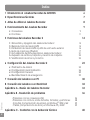 2
2
-
 3
3
-
 4
4
-
 5
5
-
 6
6
-
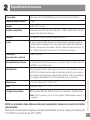 7
7
-
 8
8
-
 9
9
-
 10
10
-
 11
11
-
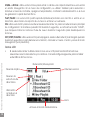 12
12
-
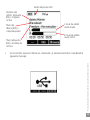 13
13
-
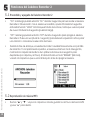 14
14
-
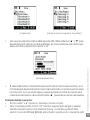 15
15
-
 16
16
-
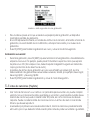 17
17
-
 18
18
-
 19
19
-
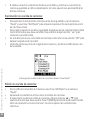 20
20
-
 21
21
-
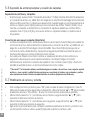 22
22
-
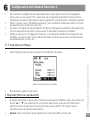 23
23
-
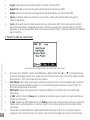 24
24
-
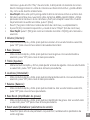 25
25
-
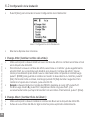 26
26
-
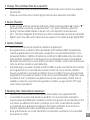 27
27
-
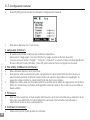 28
28
-
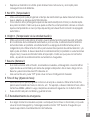 29
29
-
 30
30
-
 31
31
-
 32
32
-
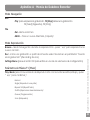 33
33
-
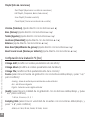 34
34
-
 35
35
-
 36
36
-
 37
37
-
 38
38
-
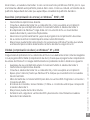 39
39
-
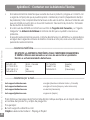 40
40
Archos JUKEBOX RECORDER VERSION 2 Manual de usuario
- Tipo
- Manual de usuario
- Este manual también es adecuado para
Documentos relacionados
-
Archos Jukebox Multimedia AV140 Guía del usuario
-
Archos 100628 Manual de usuario
-
Archos 101 420V40 Manual de usuario
-
 Manual de Gmini 100 Manual de usuario
Manual de Gmini 100 Manual de usuario
-
Archos Jukebox Studio El manual del propietario
-
Archos AV300 Guía del usuario
-
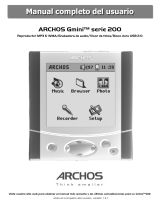 Manual de Gmini 200 Manual de usuario
Manual de Gmini 200 Manual de usuario
-
Archos Gmini 400 Manual de usuario
-
Archos Jukebox Jukebox Multimedia Manual de usuario
-
Archos Jukebox FM Recorder Guía del usuario